2022-01-02 Jenkins와 Slack webhook 연동
개요
이 글에서는 Jenkins 파이프라인 실행 결과를 Slack으로 자동 알림받는 방법을 설명합니다.
주요 내용:
- Jenkins Slack Notification 플러그인 설치
- Slack Incoming Webhook 설정
- Jenkins Pipeline에서 Slack 알림 구현
- 빌드 실패 시 자동 알림 테스트
최신 CI/CD 트렌드와 관련 도구들(Github Actions, ArgoCD)도 함께 다룹니다.
필요 조건
- 컨테이너 형태로 구축된 Jenkins Server : 실습에서 중요한 핵심 요소
- Slack 계정 : Jenkins와 Slack을 연동할 때 필요
- Github 계정 : Github Repository를 만들고 Jenkinsfile 코드를 업로드할 때 필요
환경
시스템 구성도
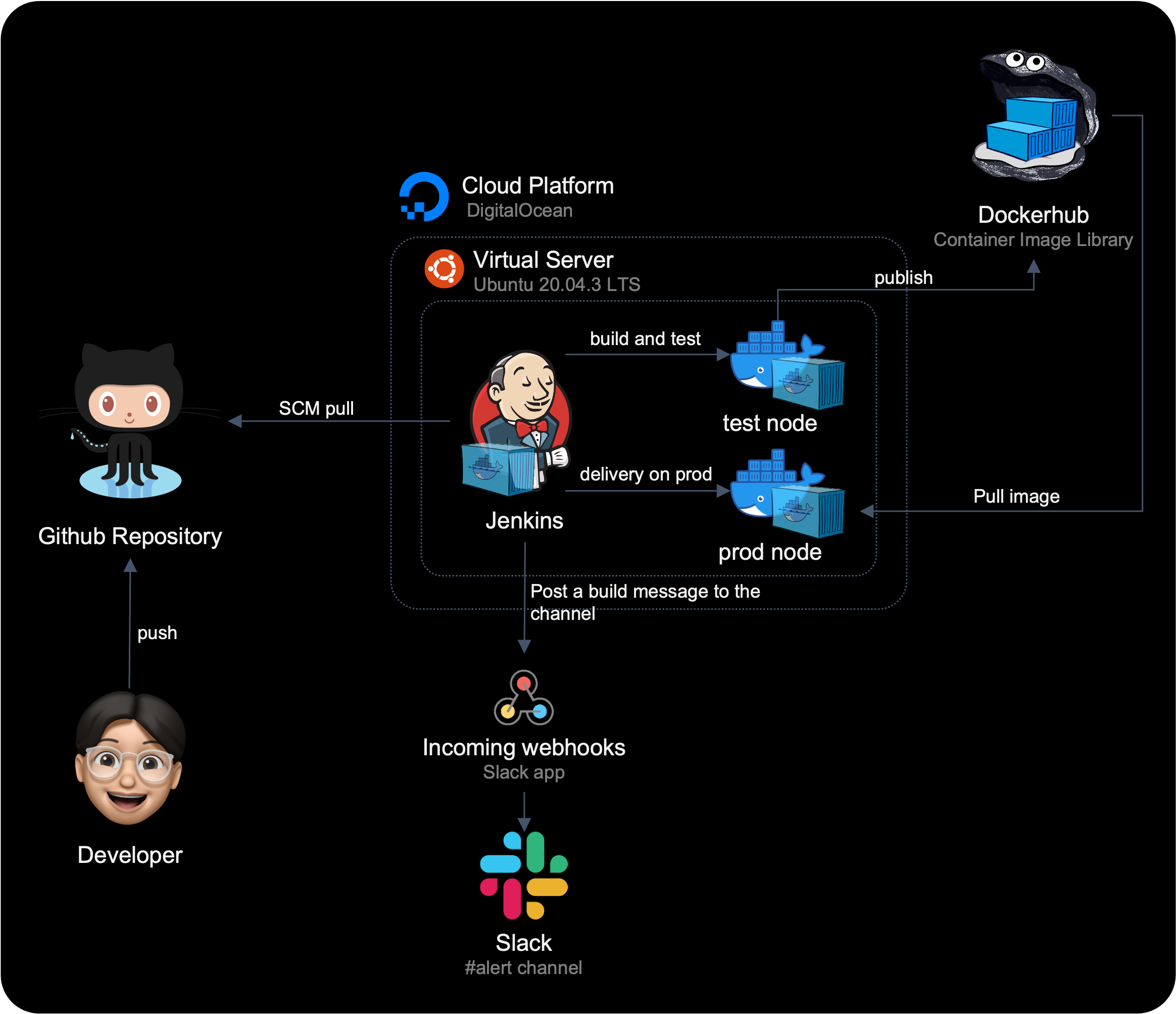
DigitalOcean이라는 클라우드 플랫폼 위에 Ubuntu 20.04.3 OS가 설치된 Virtual Server 1대를 생성해놓았다.
아래는 호스트 서버의 운영체제 정보이다.
$ cat /etc/os-release | grep VERSION
VERSION="20.04.3 LTS (Focal Fossa)"
VERSION_ID="20.04"
VERSION_CODENAME=focal
$ arch
x86_64
그 리눅스 서버 위에 Docker를 설치후 Jenkins를 도커 컨테이너로 올린 구성이다.
$ ps -ef | grep docker
root 2924 1 0 2021 ? 00:01:10 /usr/bin/dockerd -H fd:// --containerd=/run/containerd/containerd.sock
$ docker ps
CONTAINER ID IMAGE COMMAND CREATED STATUS PORTS NAMES
c269a4e8a445 jenkins-docker "/sbin/tini -- /usr/…" 26 hours ago Up 26 hours 0.0.0.0:8080->8080/tcp, :::8080->8080/tcp, 0.0.0.0:50000->50000/tcp, :::50000->50000/tcp jenkins
이 포스팅에서는 Jenkins 서버를 설치하고 구축하는 과정을 다루지 않습니다.
Jenkins Server를 직접 구축하고 싶다면 다른 글을 참고하세요.
Virtual Server 환경 상세정보
- Cloud Service Provider : DigtialOcean
- OS : Ubuntu 20.04.3 LTS
- Linux Kernel : 5.4.0-88-generic
- Docker : Docker version 20.10.12, build e91ed57
- Jenkins : 2.319.1
- 젠킨스 컨테이너를 생성할 때 사용한 컨테이너 이미지는 Jenkins 공식 도커허브 이미지(
jenkins/jenkins:lts)이다. - Jenkins Plugin : Slack Notification 2.49
젠킨스와 슬랙 연동
1. Jenkins 플러그인 설치
Jenkins 관리 페이지로 로그인한다. Jenkins에서 사용하는 기본 포트는 8080이다.
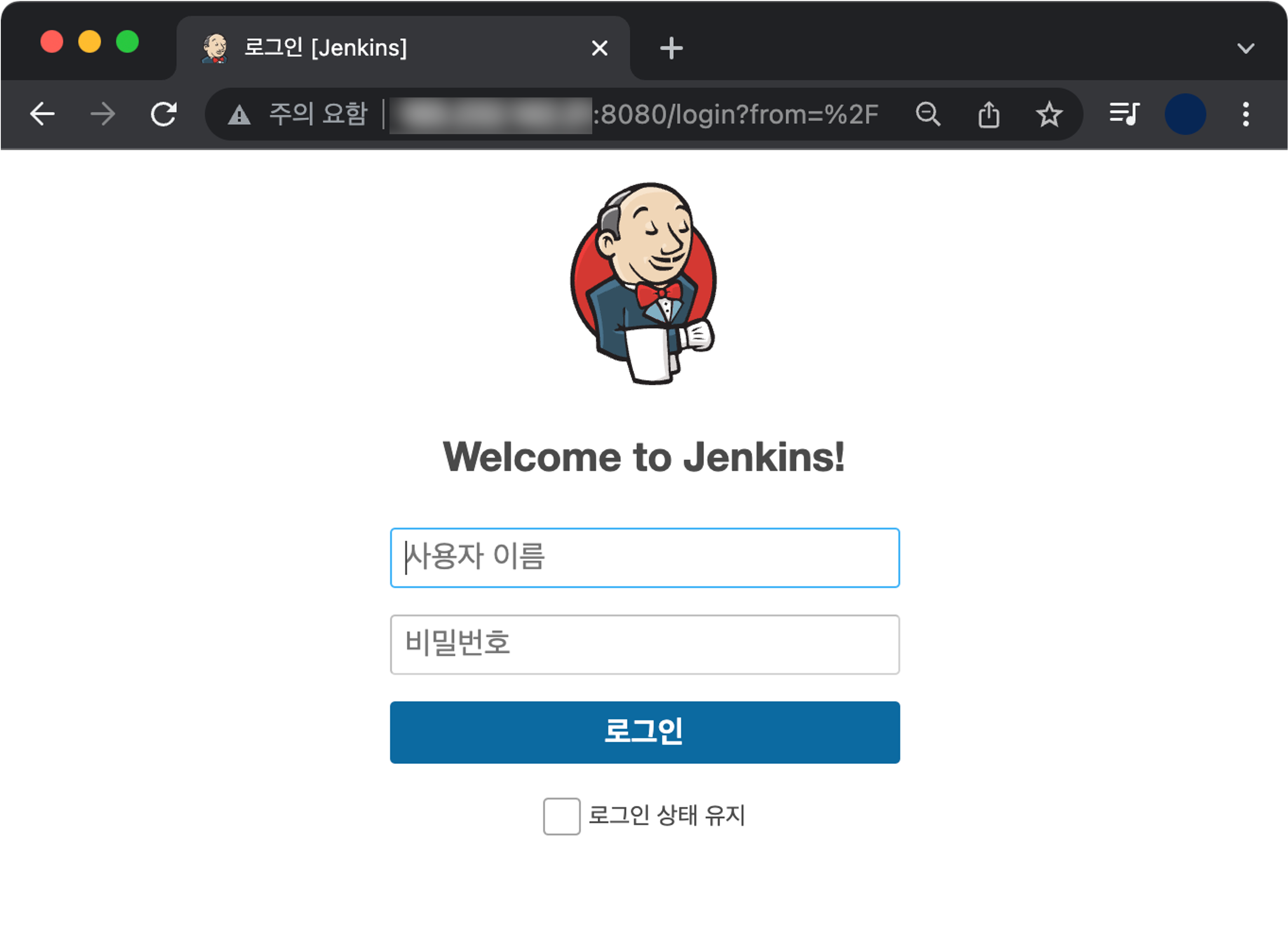
현재 사용중인 Jenkins 버전은 2021년 12월 1일에 출시된 2.319.1이다.
Jenkins | LTS Changelog
Jenkins 메인화면 → Jenkins 관리 → 플러그인 관리 메뉴로 들어가자.
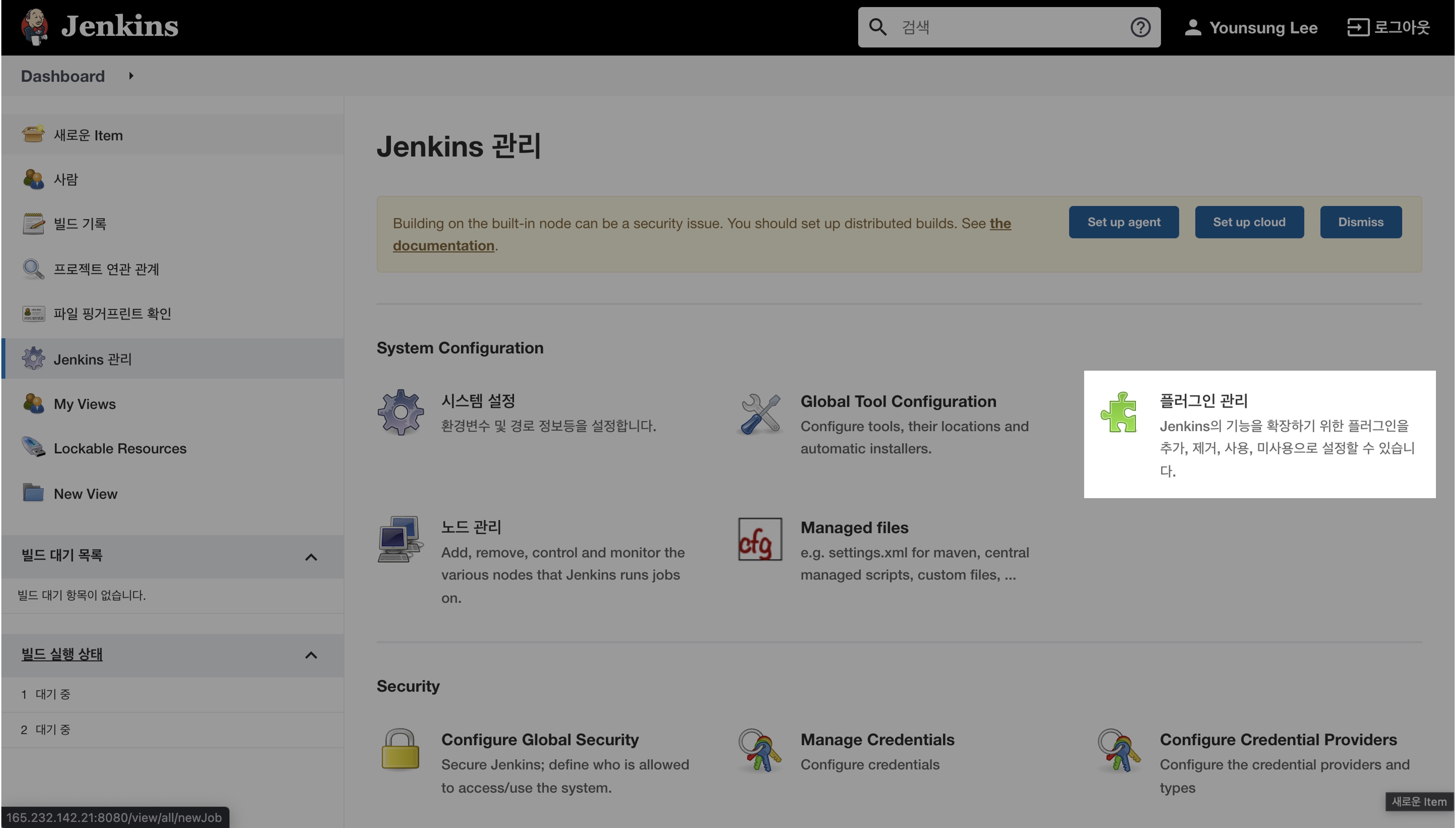
설치 가능 탭으로 이동한다.
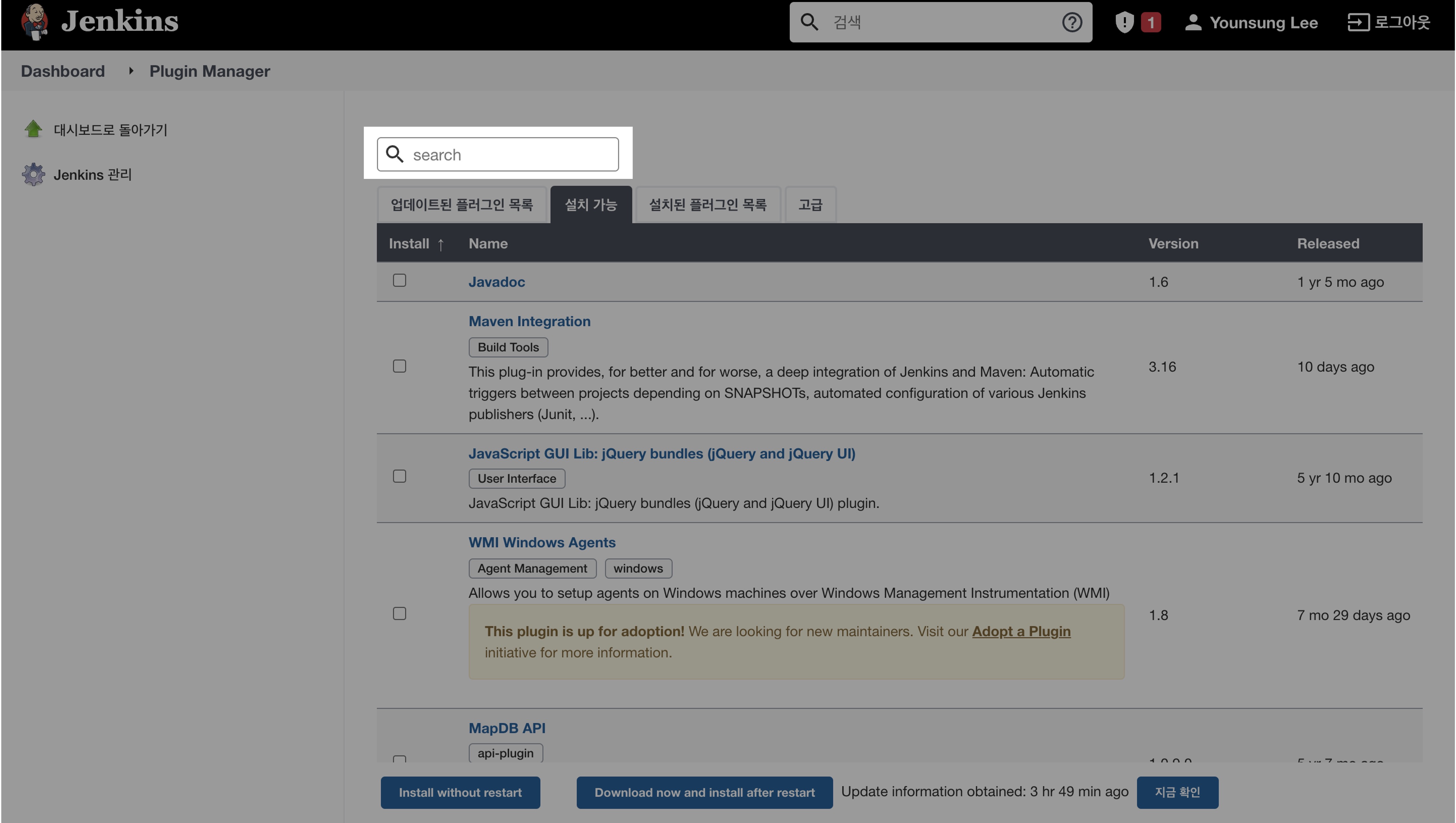
설치 가능 탭에서 slack으로 검색한다.
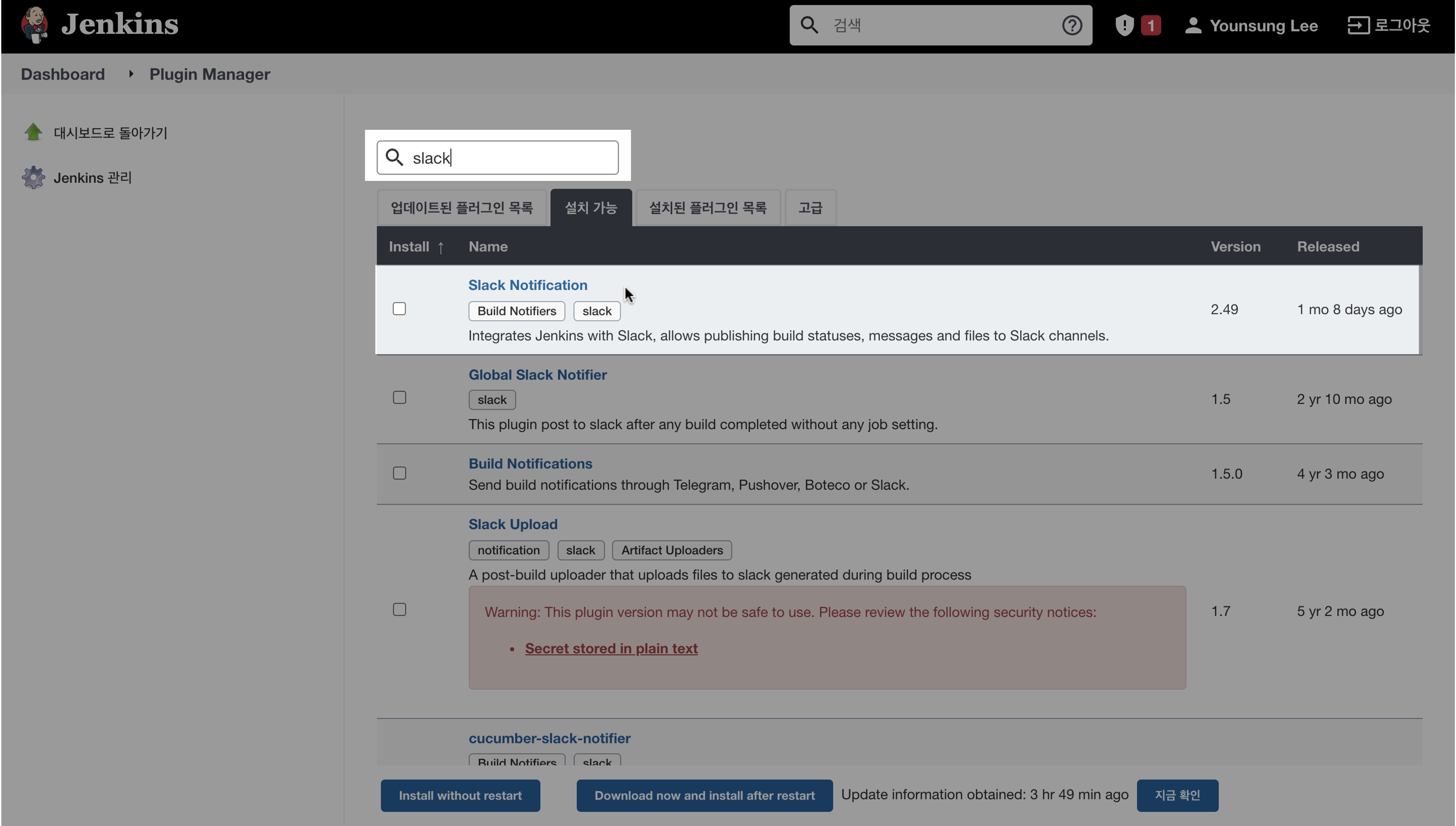
Slack Notification 2.49 버전이 검색된다.
Slack Notification 2.49 버전 플러그인을 설치한다.
Slack Notification에 Install 체크 → Download now and install after restart 클릭
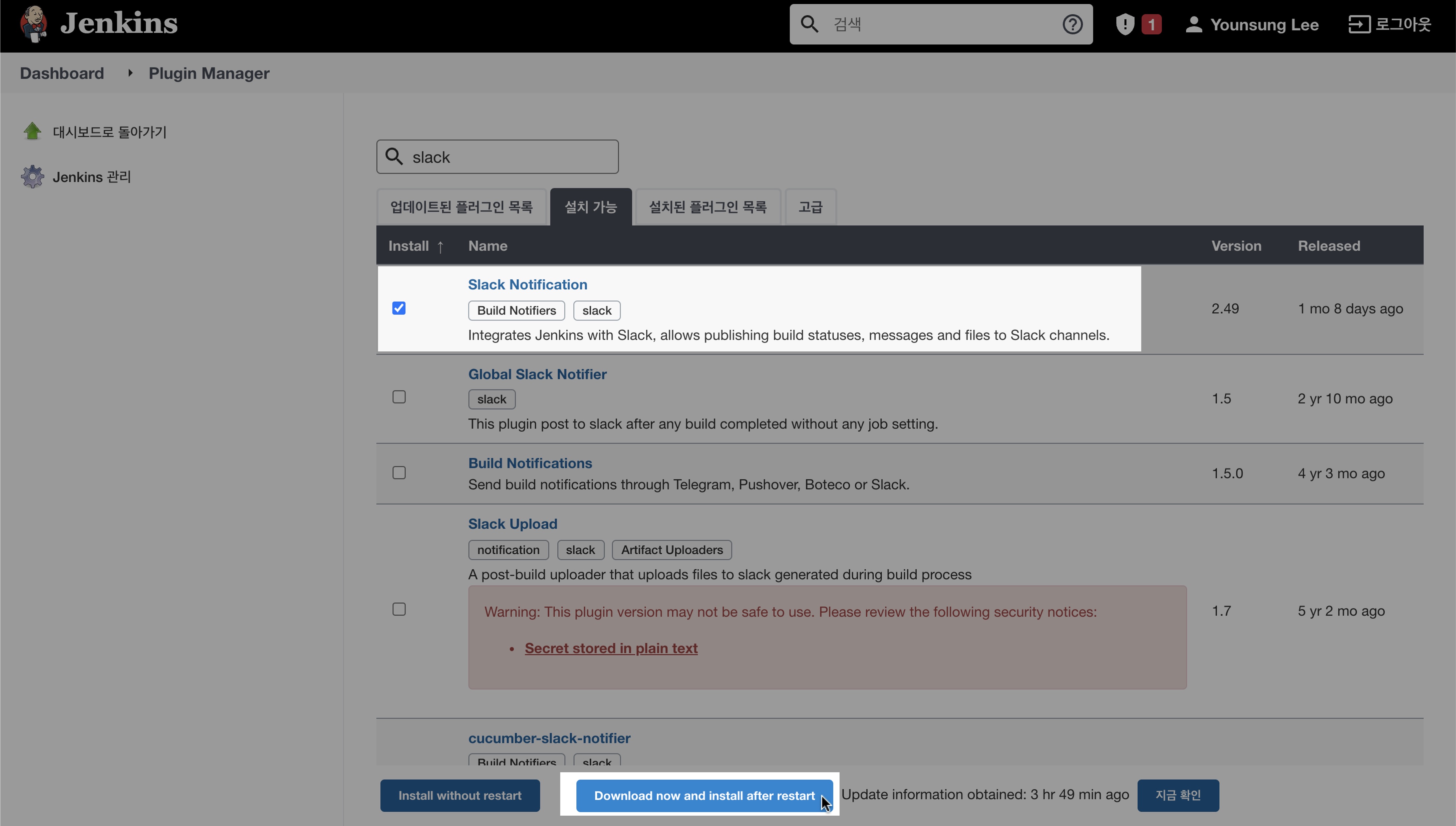
젠킨스가 Slack Notification 플러그인을 설치한 후 자동으로 재시작할 것이다.
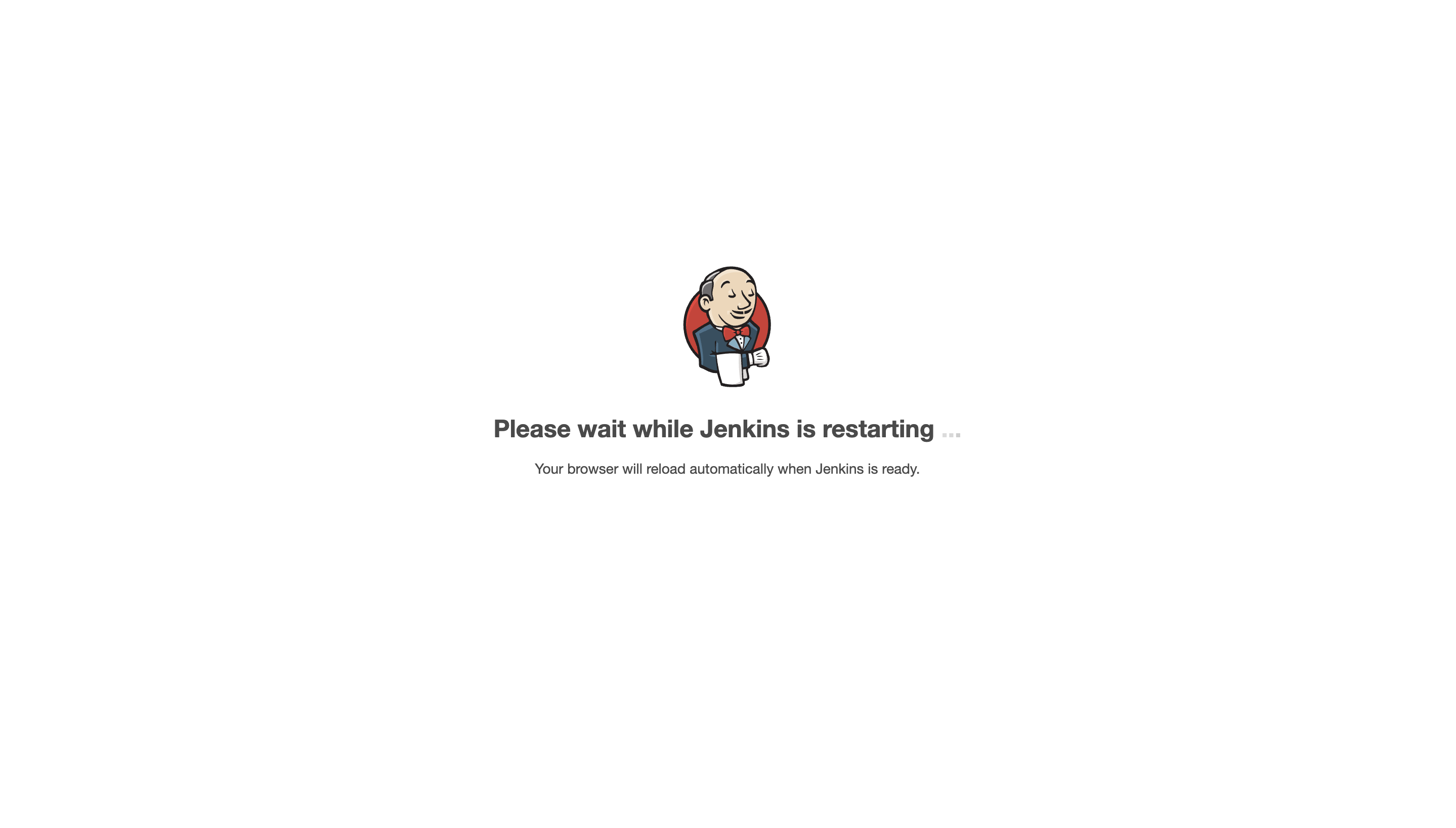
잠시 기다린 후 다시 젠킨스에 로그인한다.
2. Slack setup
slack 공식 홈페이지로 접속한후 새로운 계정으로 가입한다.
이미 Slack 계정을 가지고 있다면 또 가입할 필요는 없다.
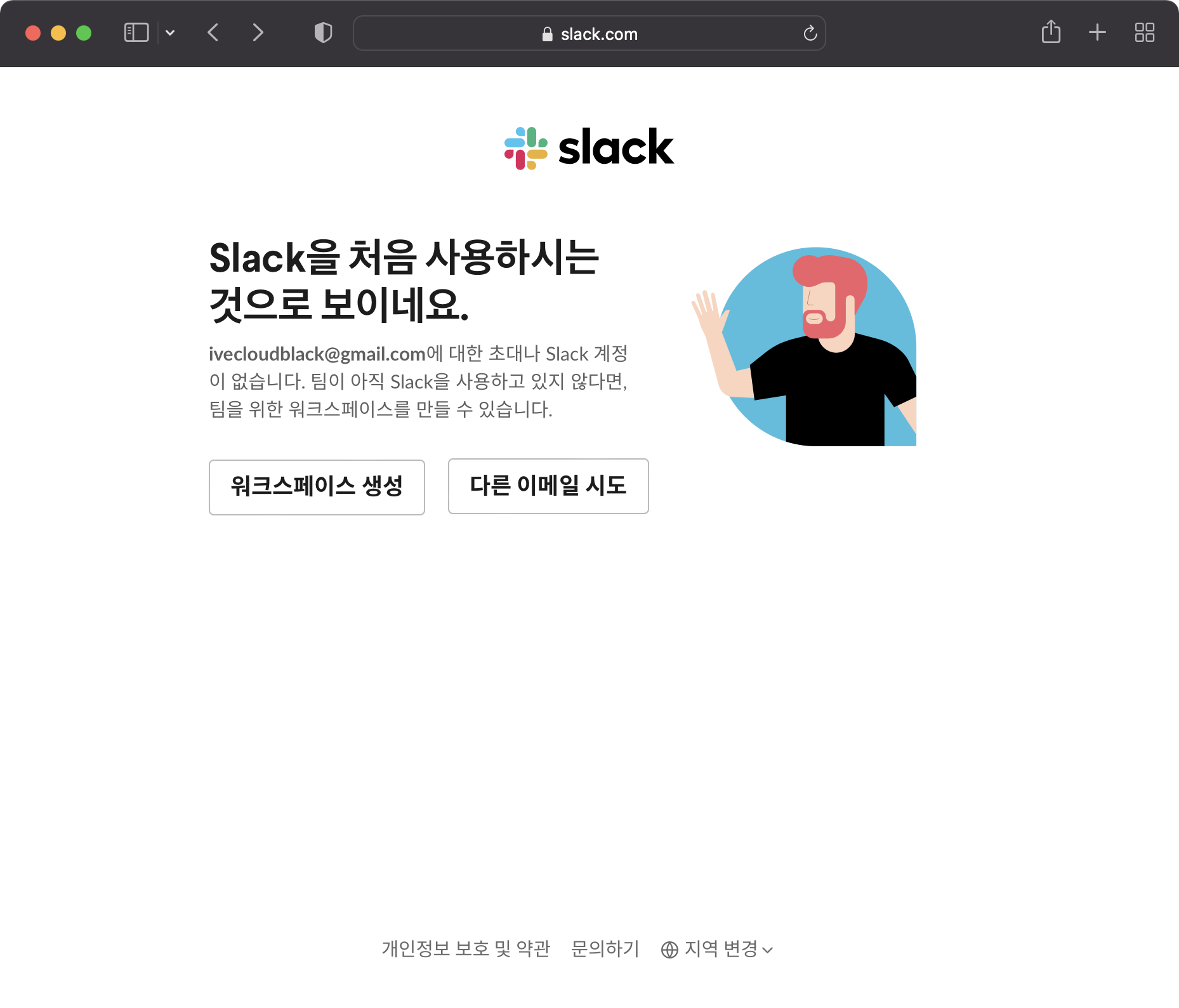
새 워크스페이스를 만든 후, 워크스페이스에 사용할 앱을 추가하기 위해 앱 화면으로 들어간다.
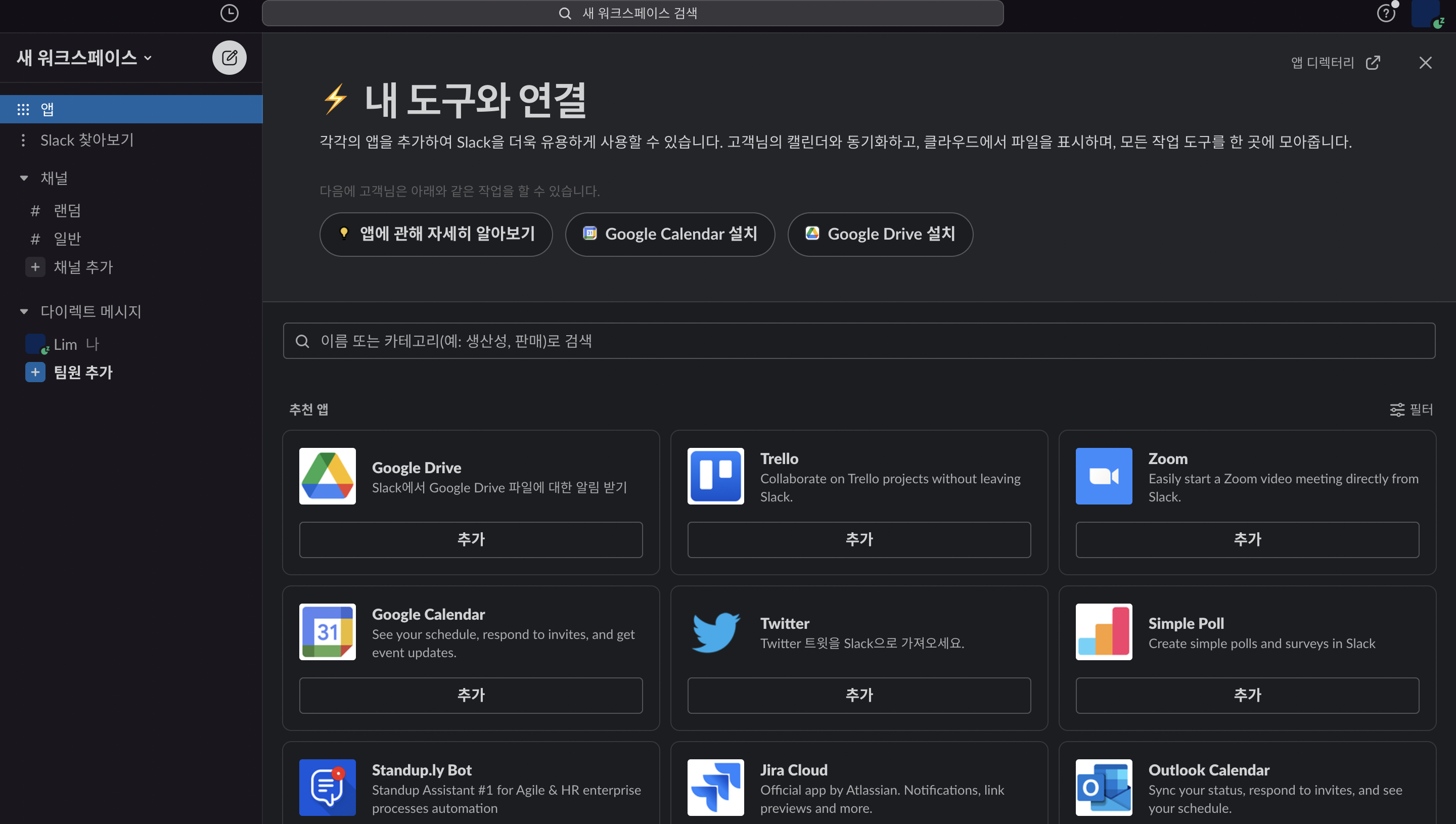
검색창에 webhook을 입력한다.
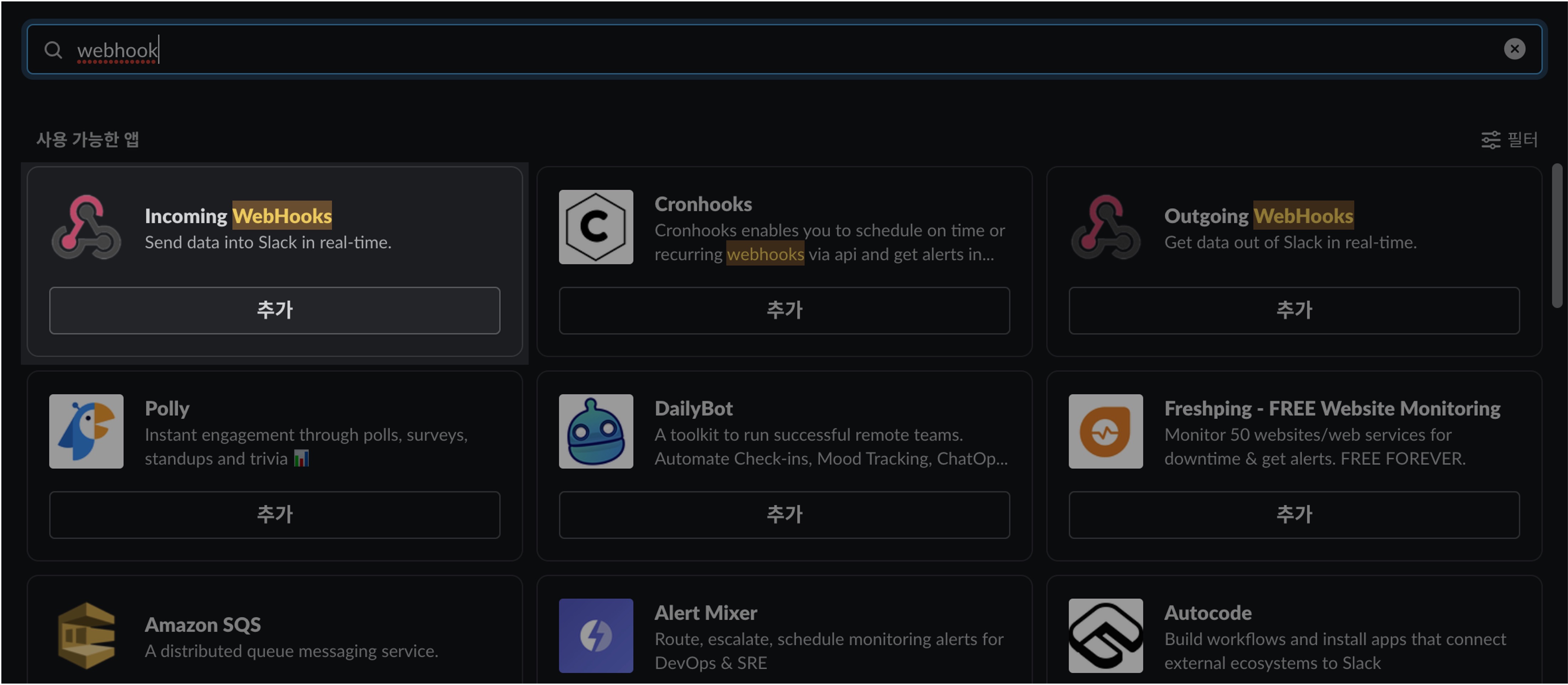
Incoming Webhooks를 워크스페이스에 연결하기 위해 추가한다.
Incoming Webhooks의 설정에 들어간다.
채널에 포스트 값에 alerts를 입력한다. #alerts 채널이 웹후크 메세지를 받겠다는 것이다.
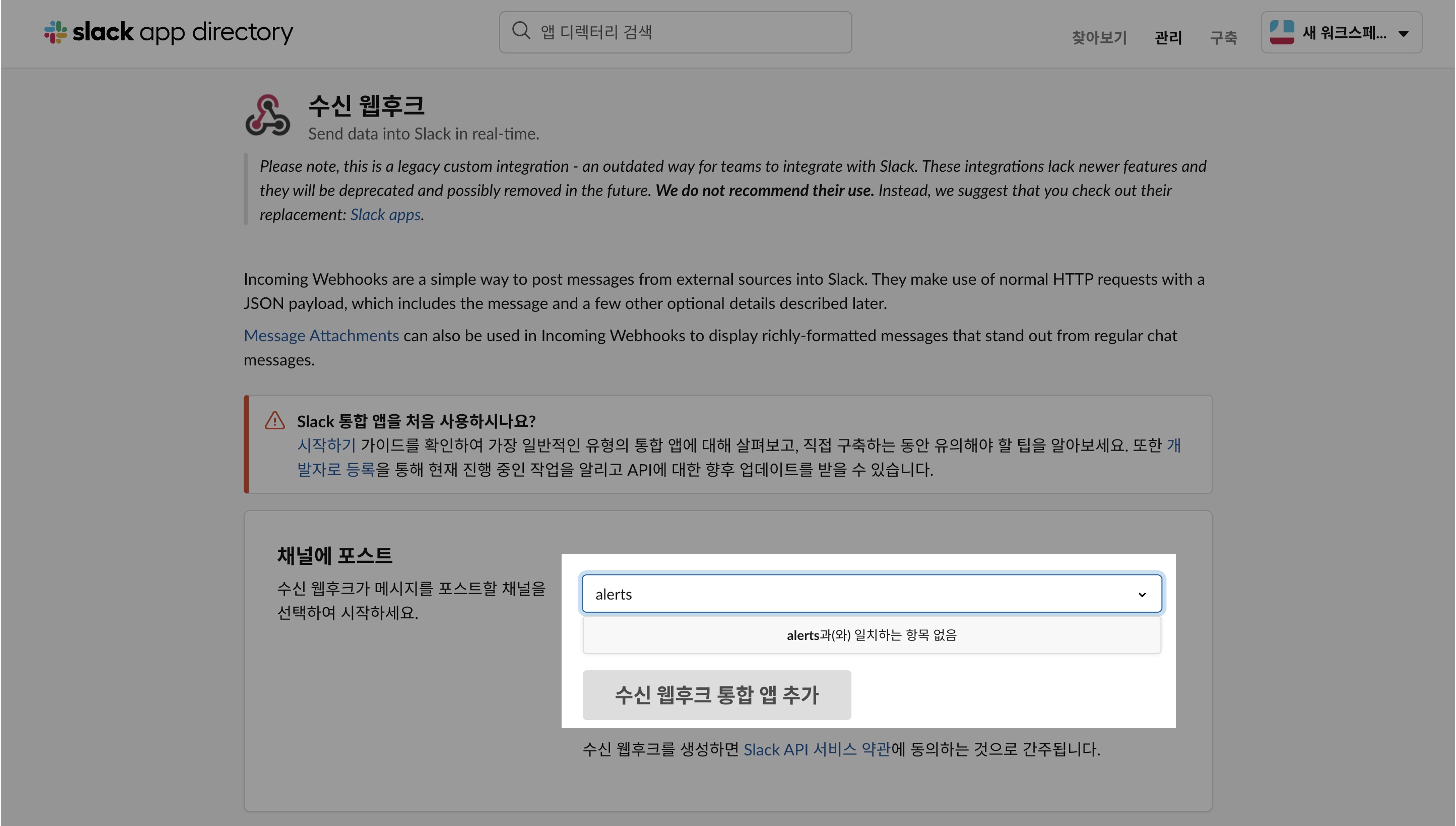
[수신 웹후크 통합 앱 추가] 버튼을 클릭한다.
하단에 내려보면 웹후크 URL이 보인다.
지금 바로 사용할 것은 아니기 때문에 웹후크 URL을 메모장에 따로 복사해놓는다.
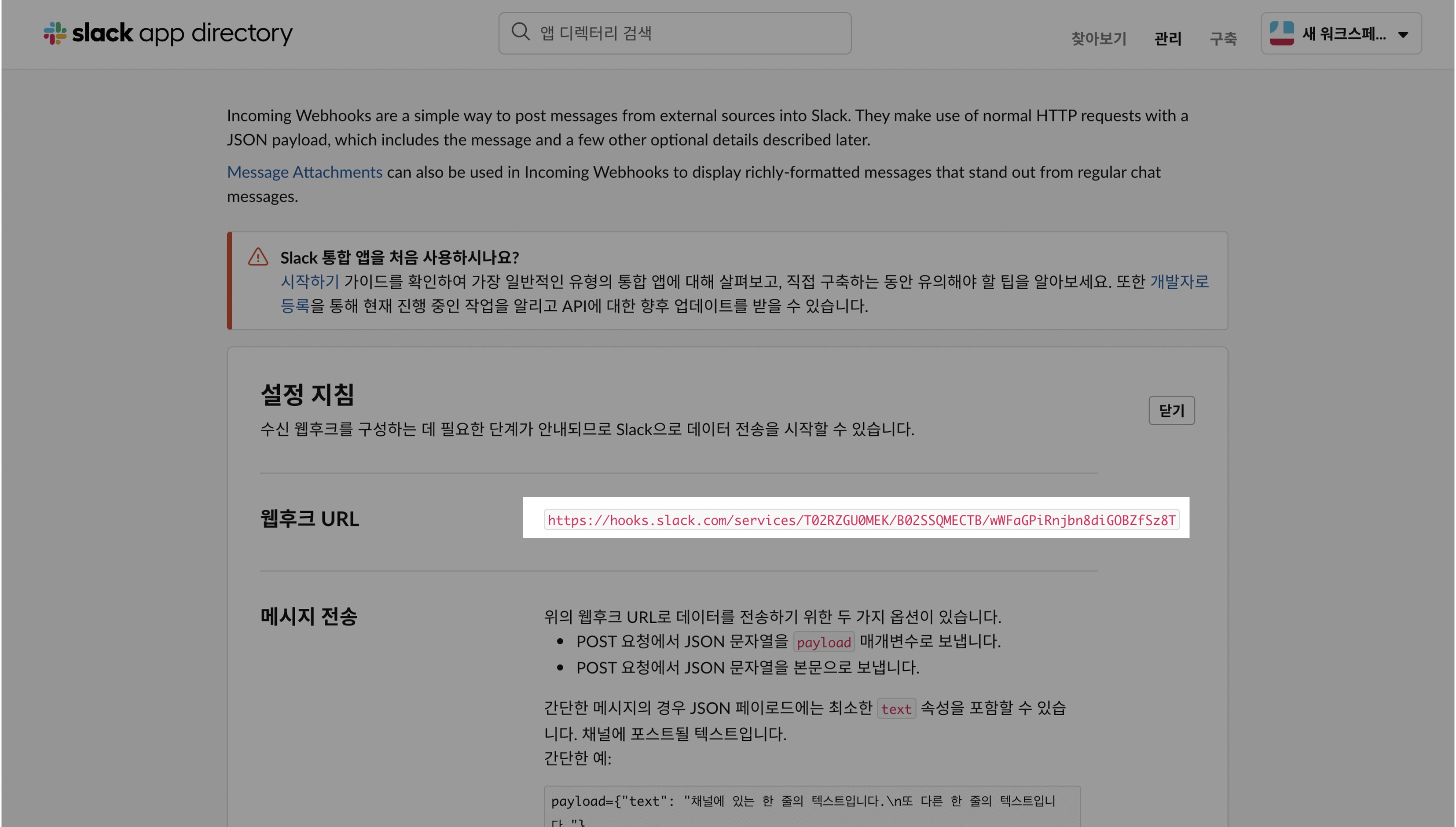
3. Jenkins Slack 설정
Jenkins 메인화면 → 시스템 설정 메뉴로 들어간다.
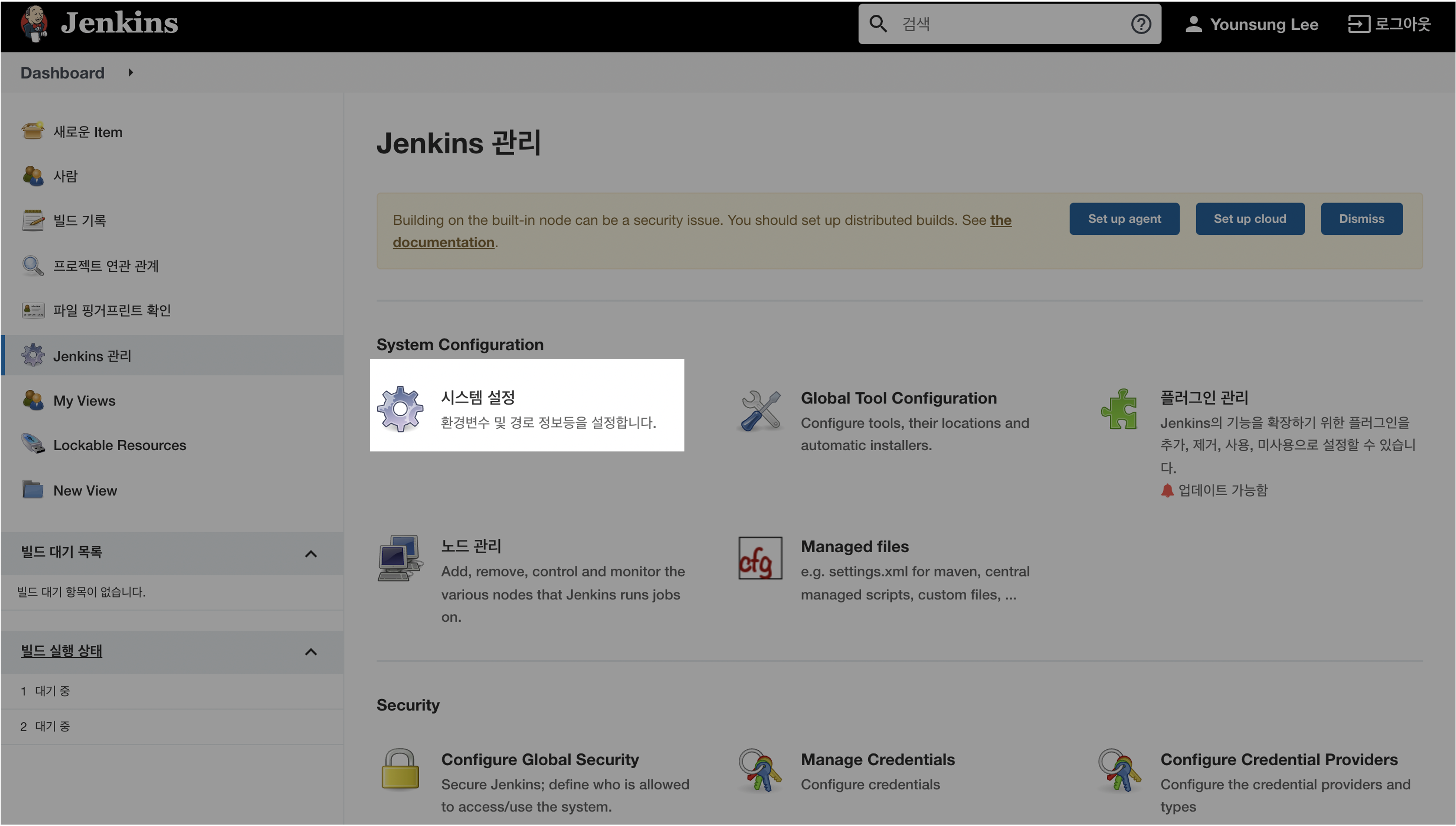
환경설정에서 하단으로 쭉 내려보면, Slack 섹션이 있다.
젠킨스에 Slack Notification 플러그인이 설치되어 있는 경우에만 해당 메뉴가 보인다.
여기서 Credential 값에 아까 슬랙에서 복사한 웹후크 URL이 들어갈 것이다.
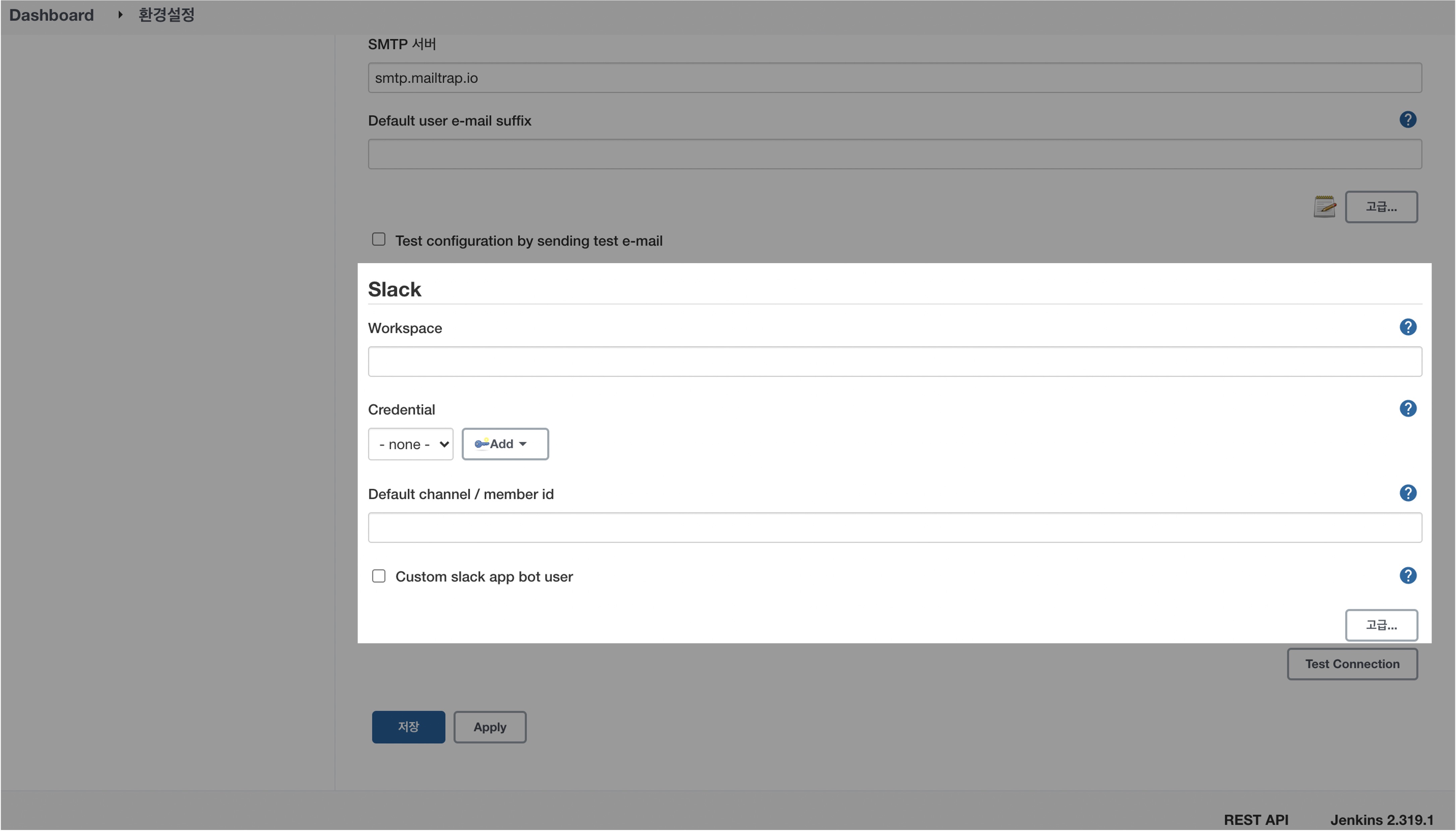
[고급...] 버튼을 눌러서 전체 속성을 볼 수 있게 화면을 확장 시킨다.
Credential → Add → Jenkins 를 눌러서 Slack용 로그인 정보를 새로 생성하자.
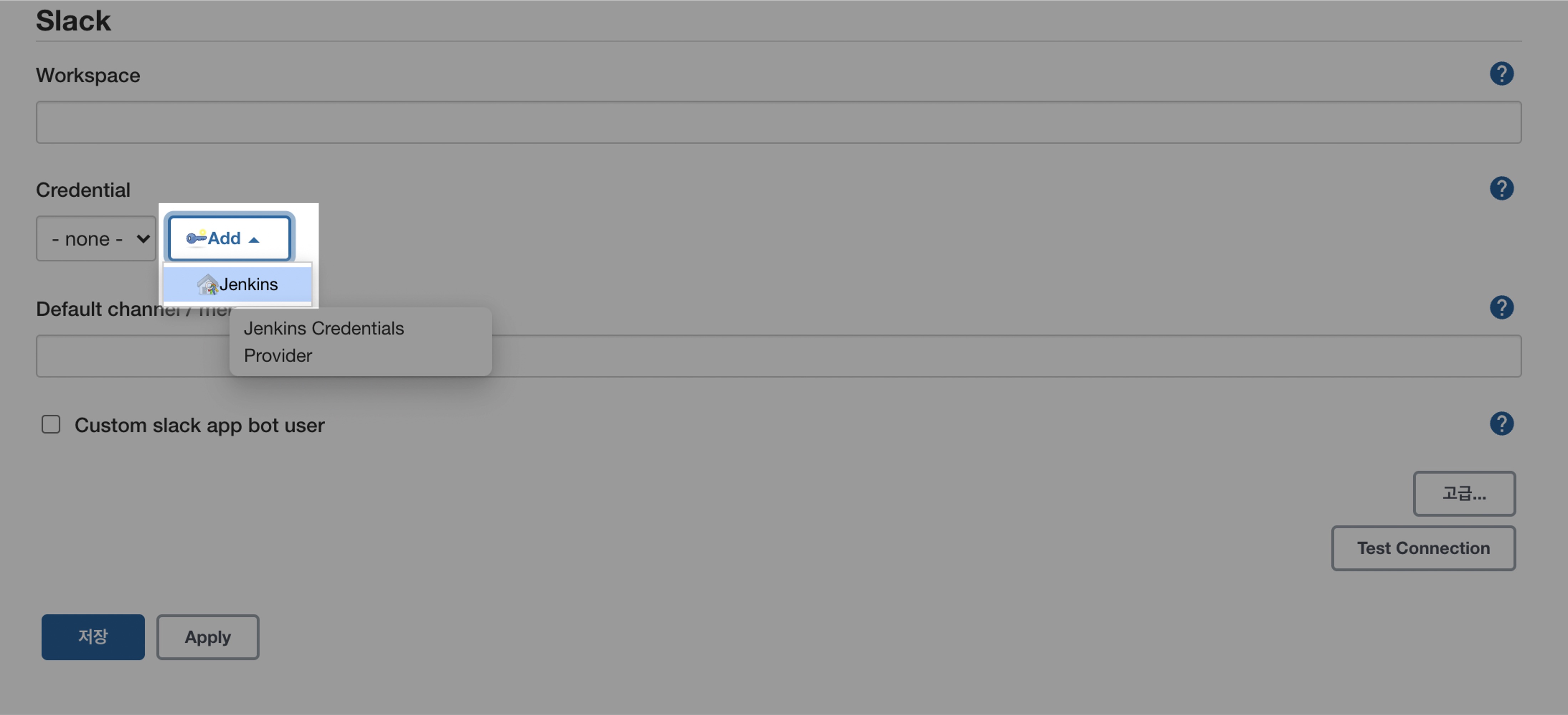
아까 복사한 웹후크 URL을 보자.
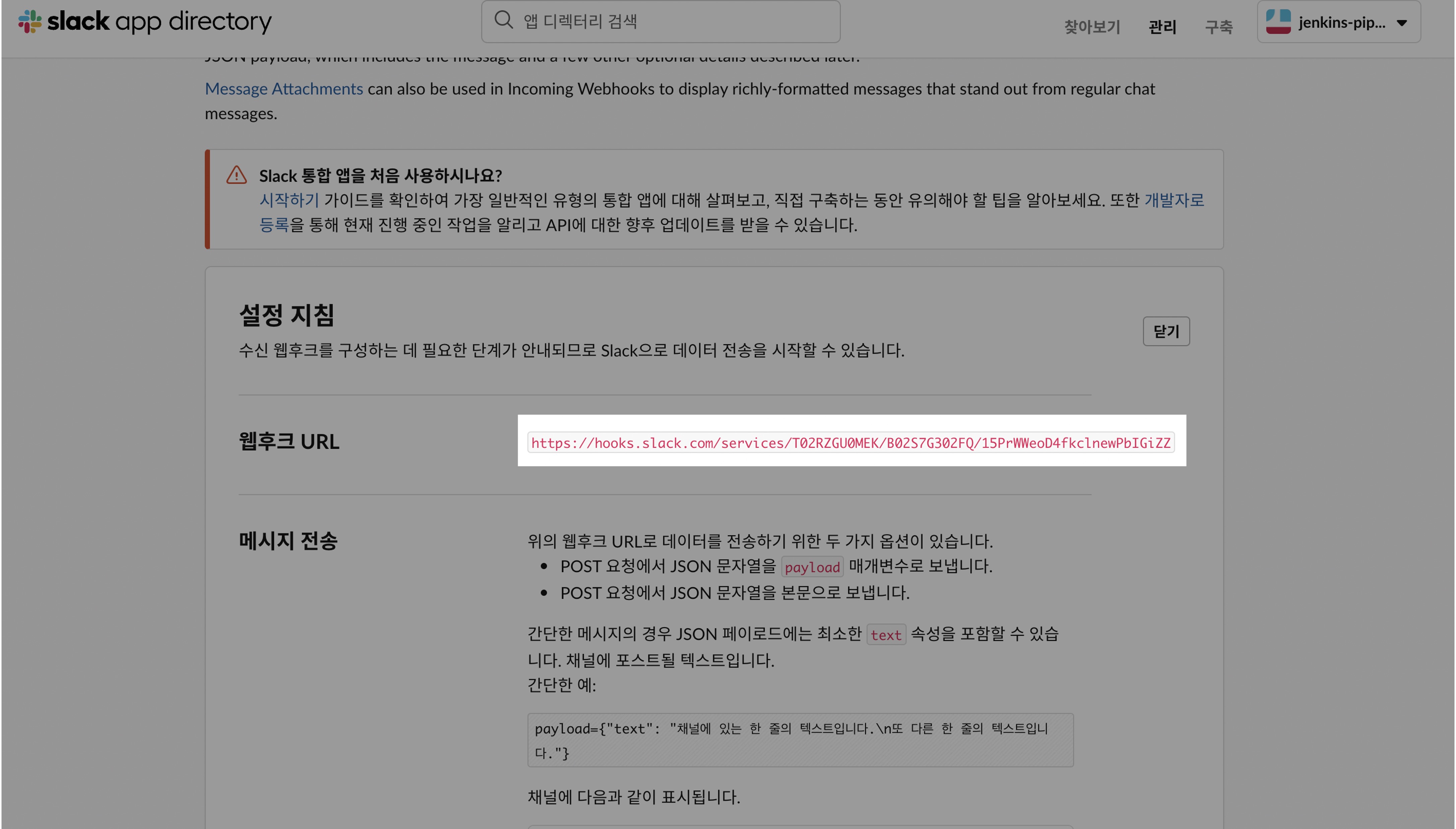
웹후크 URL의 앞부분(https://hooks.slack.com/services/)을 제외하고 뒷부분만 복사한다.
Slack Credential 생성
[Add] 버튼을 누르면 아래와 같은 Credential 생성화면이 나타난다.
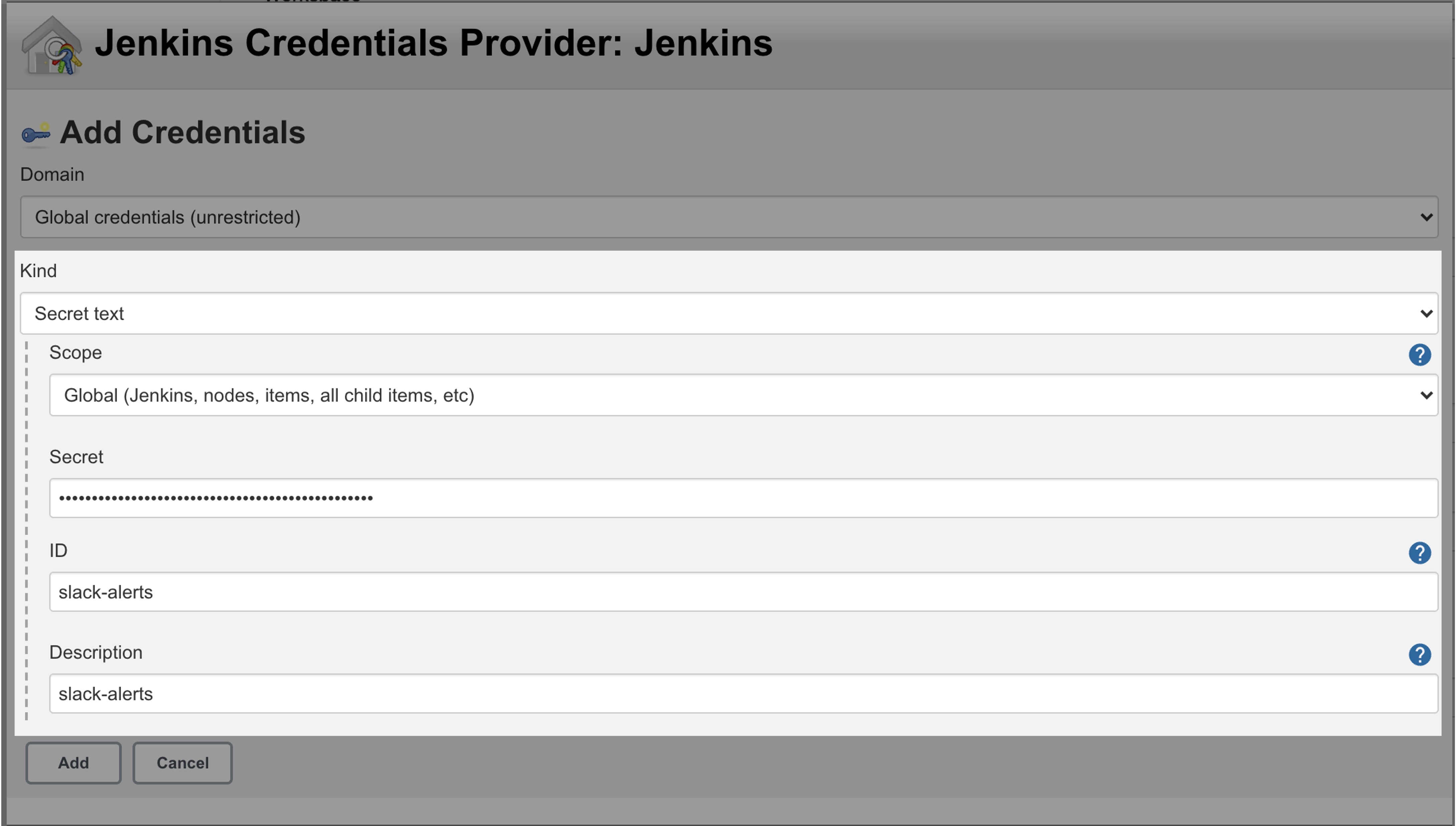
- Kind : Secret text
- Secret : 웹후크 URL의 뒷부분을 복사 붙여넣기한다.
- ID : slack-alerts (본인이 원하는 걸로 바꿔도 무방하다.)
- Description : ID에 대한 부가설명
참고로 이렇게 Credential을 쓰는 이유는 보안을 강화하기 위해서이다.
실제 운영 환경에서 Webhook URL이라던지 ID/PW 값을 공개할 수는 없으니, Jenkins가 따로 Credential을 안전하게 관리한다.
Slack 세팅 점검
- Credential : slack-alerts (우리가 방금 만든)
- Default channel / member id : #alerts
- Override url :
https://hooks.slack.com/services/
위 설정값들을 입력 후 Test Connection 버튼 클릭
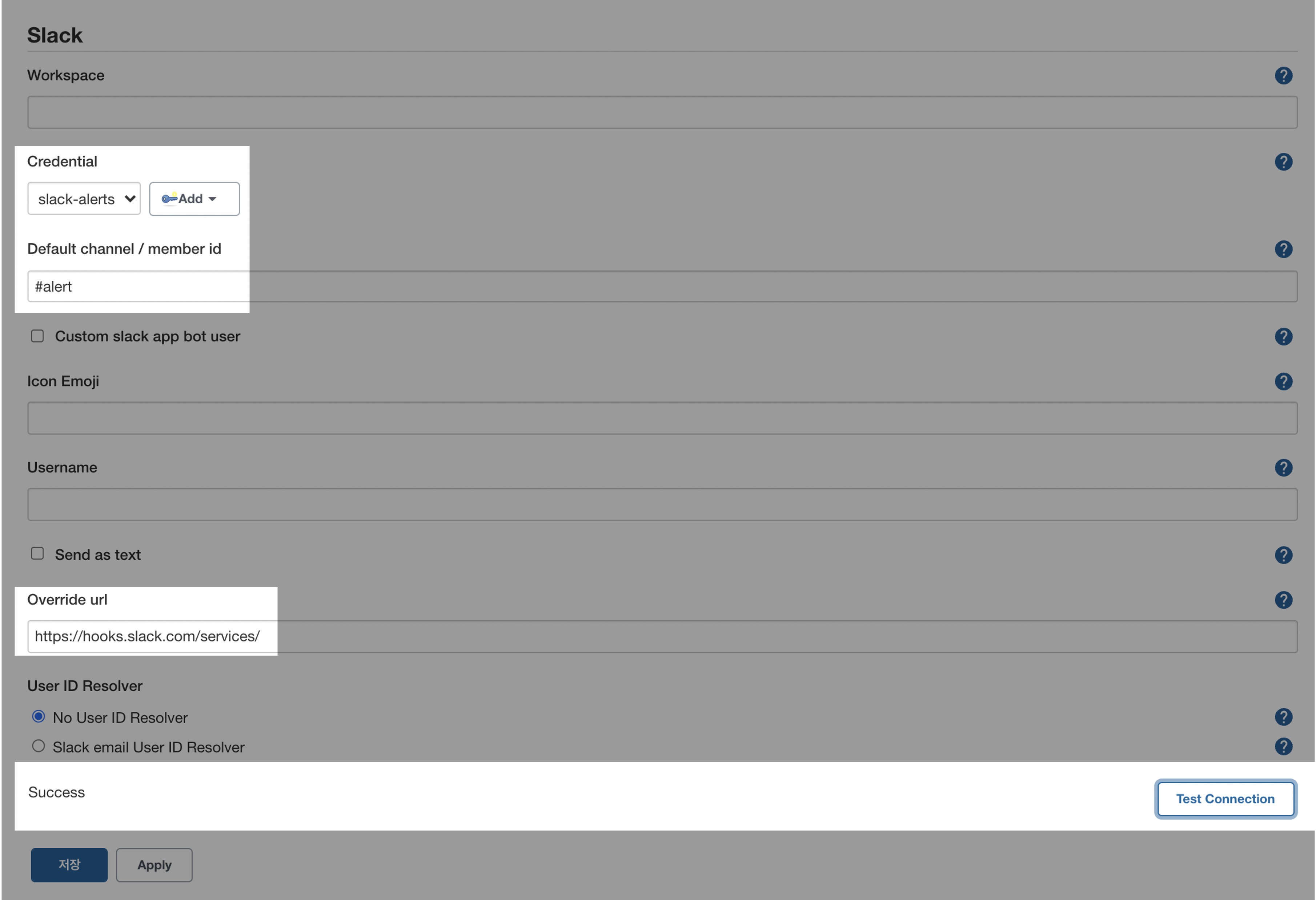
설정값을 올바르게 넣었다면 접속 성공이라는 메세지(Success)가 떨어진다. Test Connection 버튼을 여러번 눌러본다.
Test Connection 버튼을 누를 때마다 #alert 채널로 메세지가 들어온다.
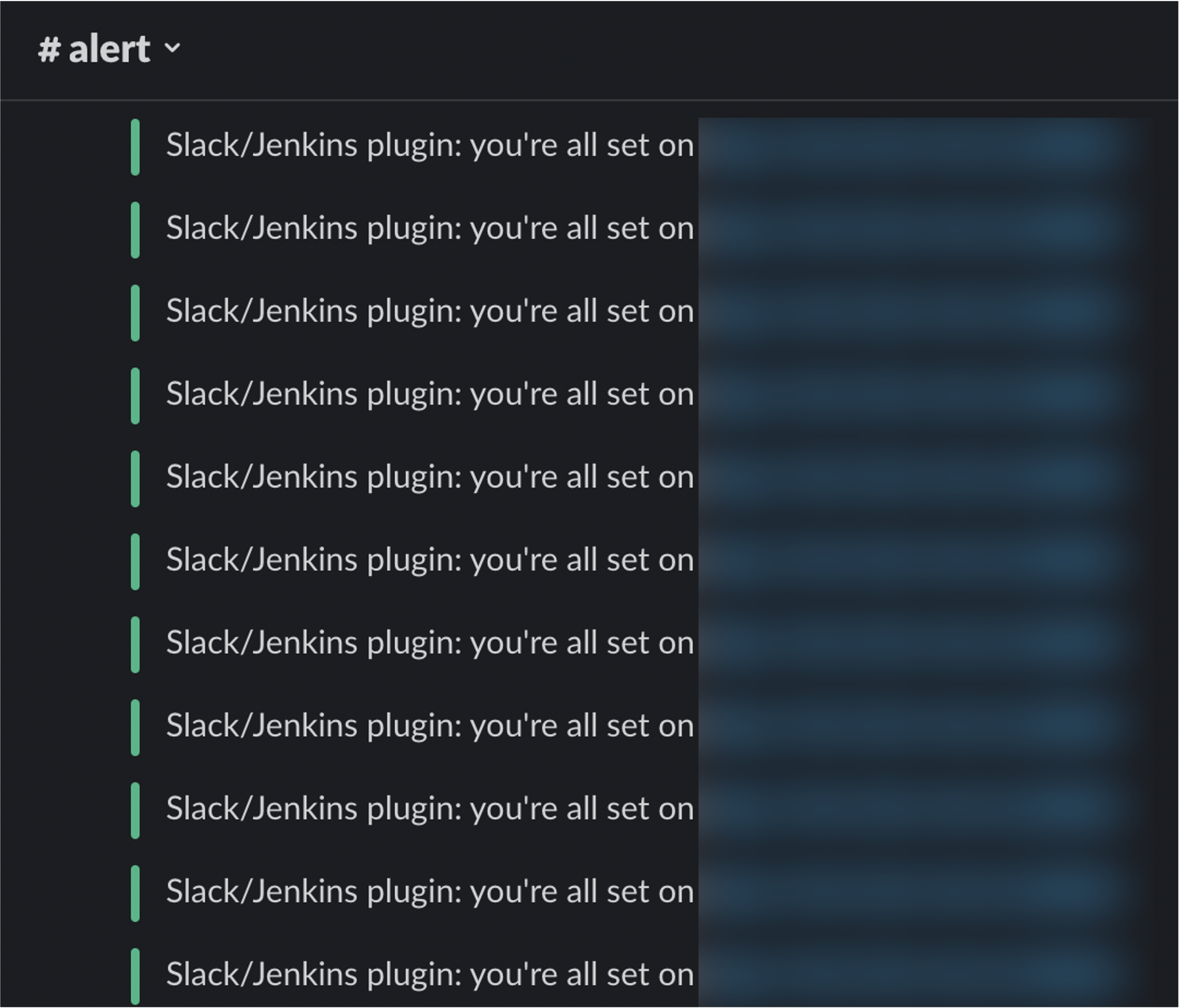
최종적으로는 Jenkins 파이프라인에서 build 실패가 발생하는 경우에 Slack 메세지를 자동으로 보내주도록 구현할 것이다.
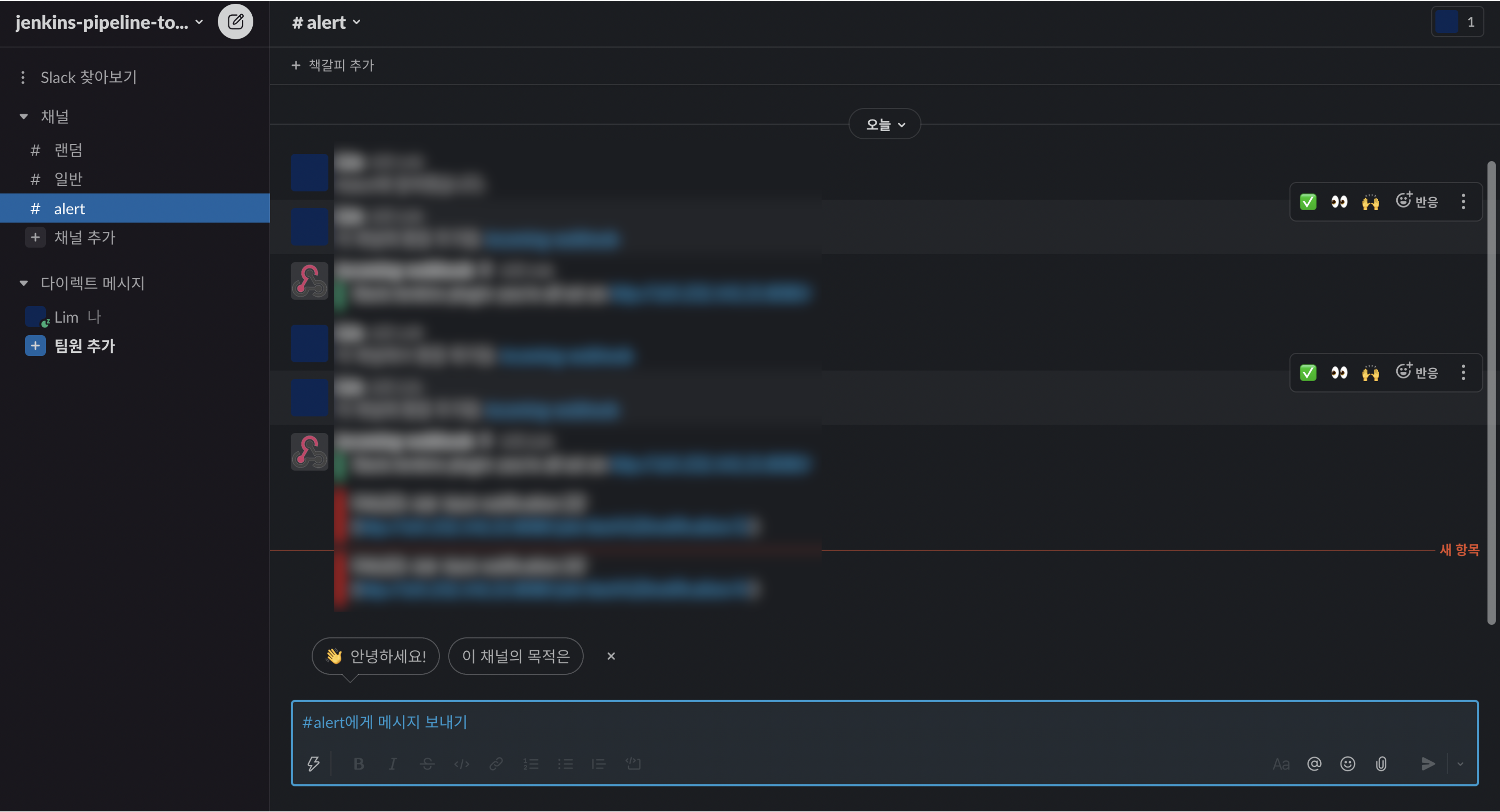
4. Jenkinsfile 준비
Jenkinsfile은 젠킨스 파이프라인이 동작하는 전체 과정을 코드로 적어놓은 명세서라고 생각하면 된다. Jenkinsfile은 groovy라는 언어를 사용한다.
새 레포지터리를 만들고 Jenkinsfile 을 올려놓는다. 내 경우 환경은 아래와 같다.
- 레포지터리 이름 : jenkins-pipeline-toyproj 바로가기
- Jenkinsfile 경로 :
/5-slack-notifications/Jenkinsfile(깃허브 레포 기준)
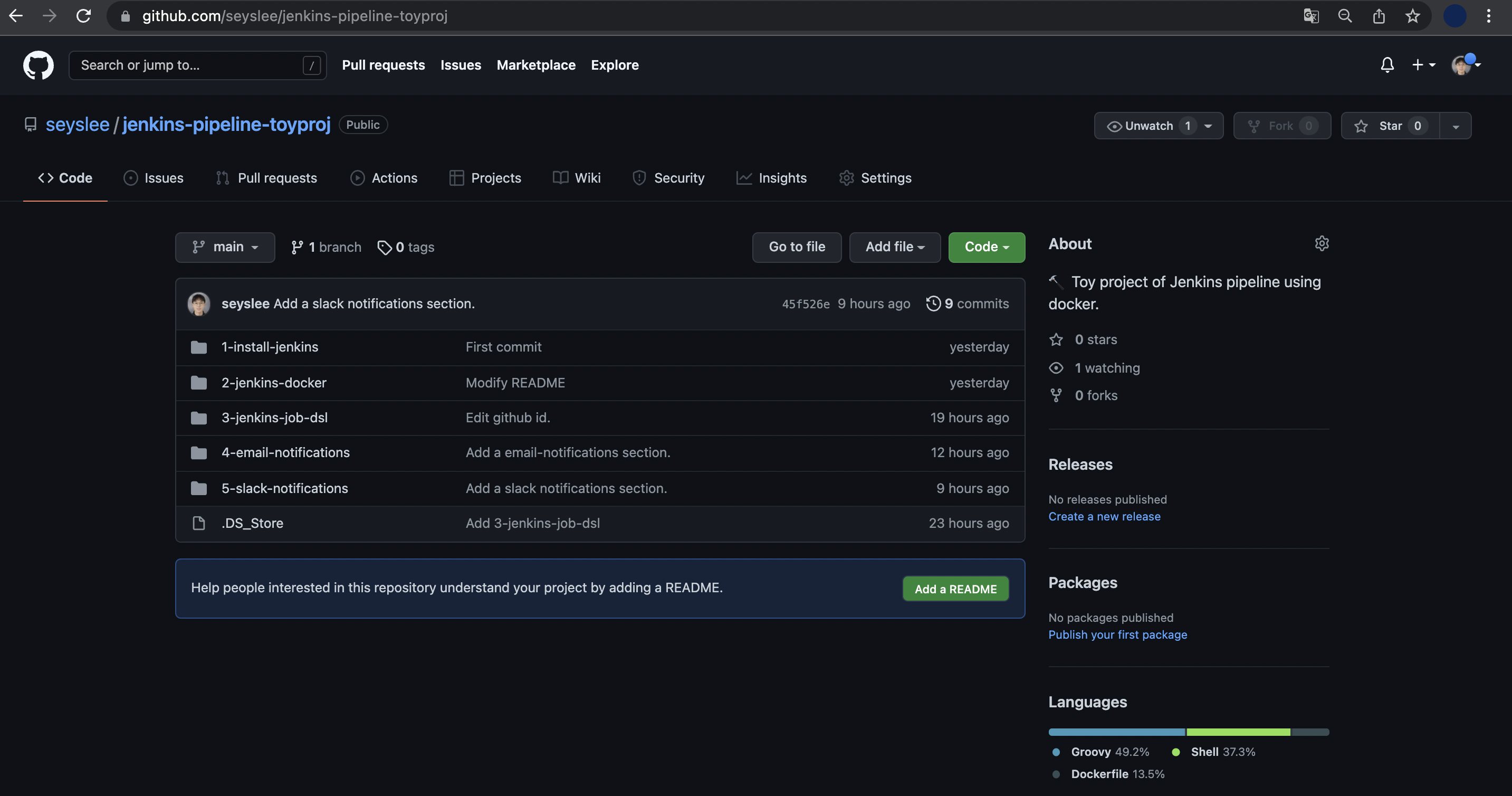
내 경우 로컬 환경에서 Jenkinsfile 코드를 작성하고 레포지터리를 연결한 다음, git push로 코드(Jenkinsfile)를 미리 레포지터리에 밀어넣은 상태이다.
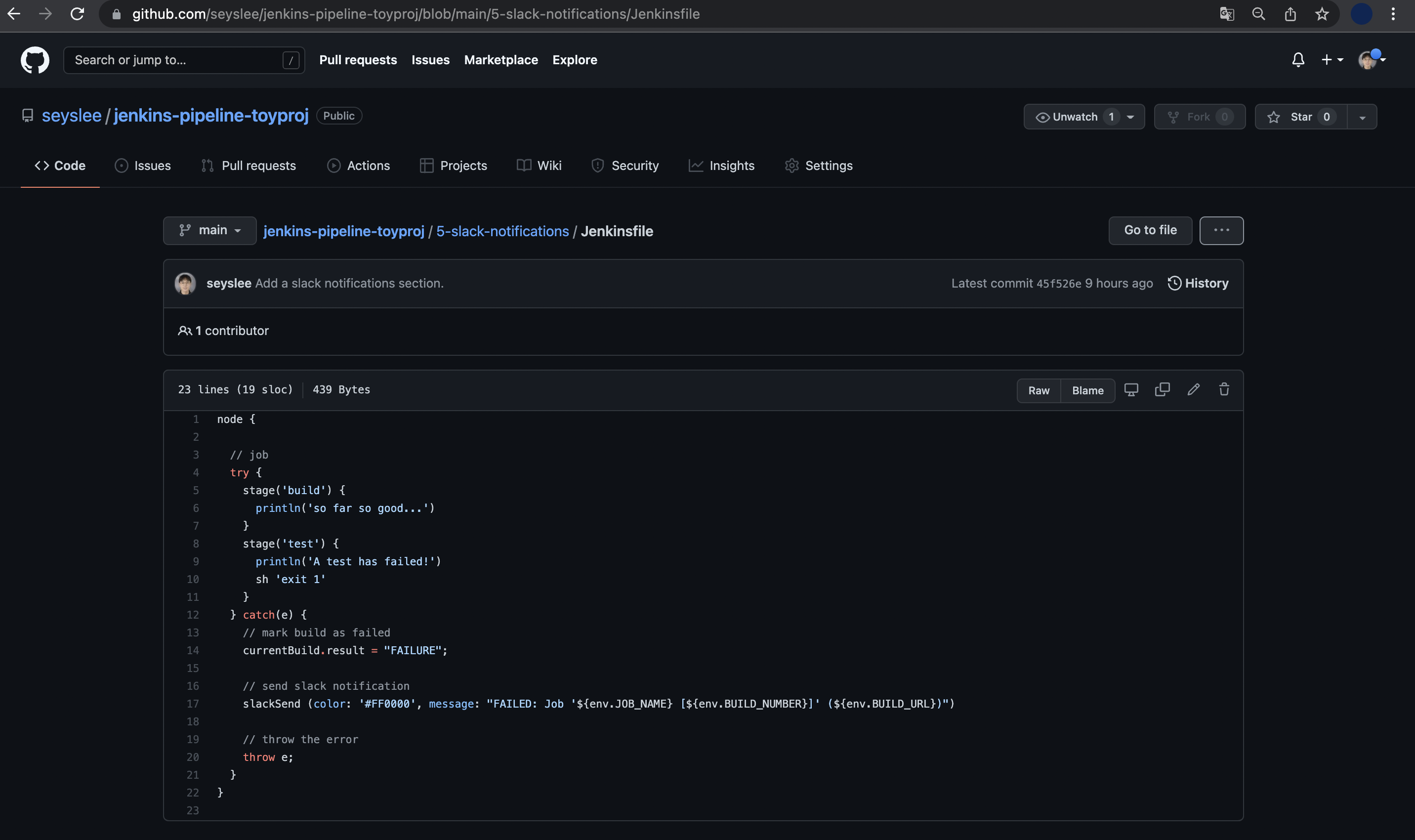
Jenkinsfile 코드는 다음과 같다.
node {
// job
try {
stage('build') {
println('so far so good...')
}
stage('test') {
println('A test has failed!')
sh 'exit 1'
}
} catch(e) {
// mark build as failed
currentBuild.result = "FAILURE";
// send slack notification
slackSend (color: '#FF0000', message: "FAILED: Job '${env.JOB_NAME} [${env.BUILD_NUMBER}]' (${env.BUILD_URL})")
// throw the error
throw e;
}
}
Jenkinsfile 실행시 파이프라인 진행순서
try{}블록에서buildstage 실행 (정상 실행)teststage 실행 중exit 1명령어로 의도적 실패 발생catch{}블록에서 실패 감지 및currentBuild.result를 "FAILURE"로 설정slackSend()함수로 Slack에 실패 알림 전송 (Slack Notification 플러그인이 제공하는 함수이며, Jenkins 기본 내장 함수가 아님)- Jenkins 시스템 설정의 'Default channel'에 지정된 채널(#alerts)로 전송
slackSend()함수에서 channel 파라미터를 별도로 지정하지 않았기 때문- 다른 채널로 보내고 싶다면
slackSend(channel: '#다른채널')형태로 지정 가능 - color: 슬랙 알림 메세지의 사이드바 색깔을 결정.
#FF0000은 빨간색이므로 사용자가 실패 상황을 빠르게 인지할 수 있도록 함 - message에는 동적으로 job 이름(
${env.JOB_NAME}), 빌드 번호(${env.BUILD_NUMBER}), 빌드 URL(${env.BUILD_URL})이 포함되어 있어 받는 사람이 빠르게 문제를 파악하고 해당 빌드 페이지로 이동할 수 있도록 함
- 에러를 발생(throw)시킴으로써 파이프라인 종료
5. Jenkins pipeline 생성
Jenkins 메인화면 → create a new job으로 들어간다.
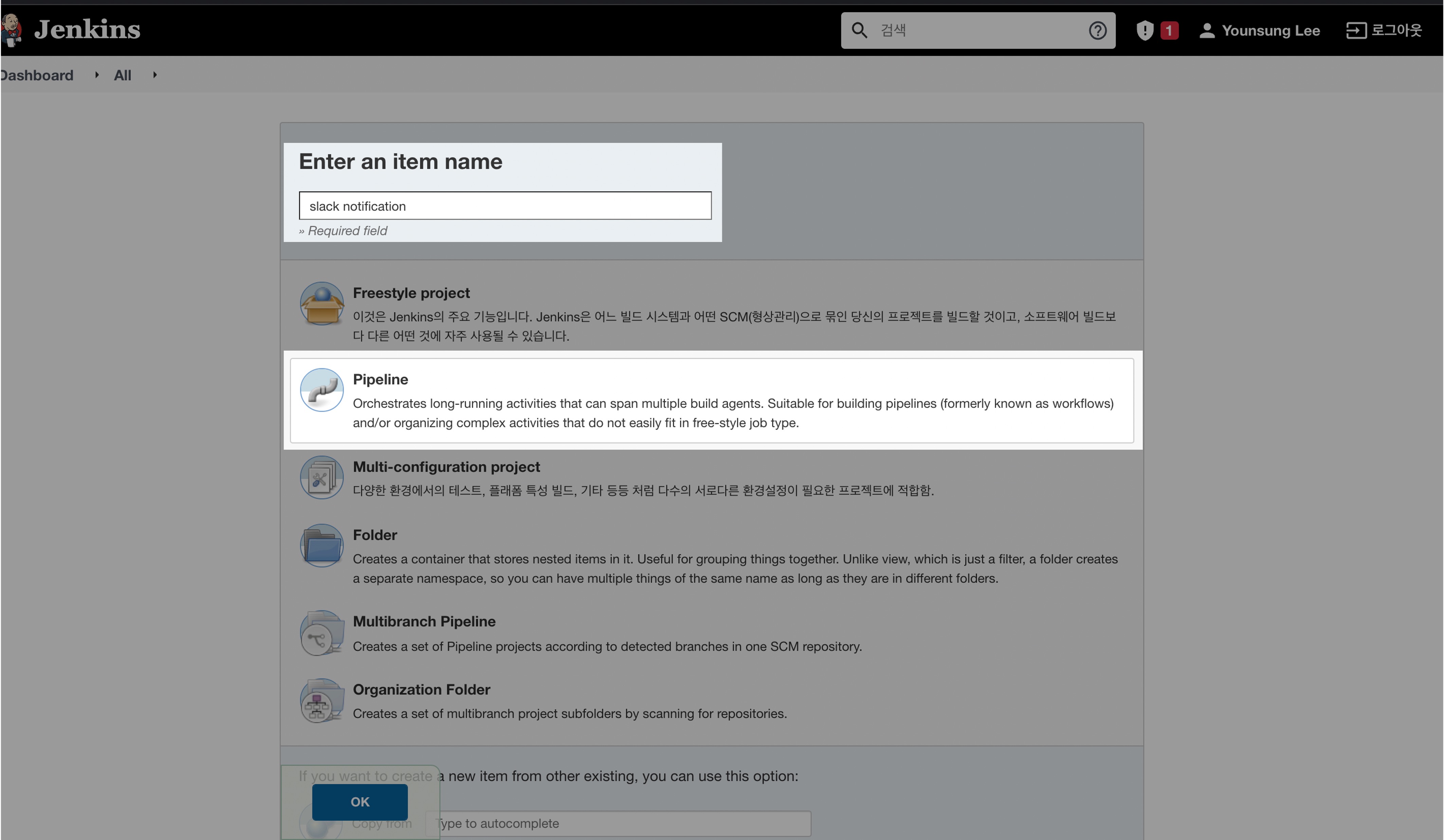
- Item name : slack notification (본인이 하고 싶은걸로 바꿔도 무방함)
- 종류 : Pipeline
[OK] 버튼을 누르면 다음 화면으로 넘어간다.
Pipeline 정보를 넣는다.
Branch Specifier 값이 master가 아닌 main이라는 점을 체크한다.
- Definition : Pipeline script from SCM
- SCM : Git
- Repository URL :
https://github.com/seyslee/jenkins-pipeline-toyproj.git- 스스로 구축한 Github Repository가 있다면 그걸로 바꿔서 입력.
- Branch Specifier :
*/main- 2020년 10월을 기점으로 github는 default branch 이름인 master가 인종 차별적 단어라는 이유로 main이 기본 생성되도록 변경했다.
- 원문 : The default branch for newly-created repositories is now main | GitHub Changelog
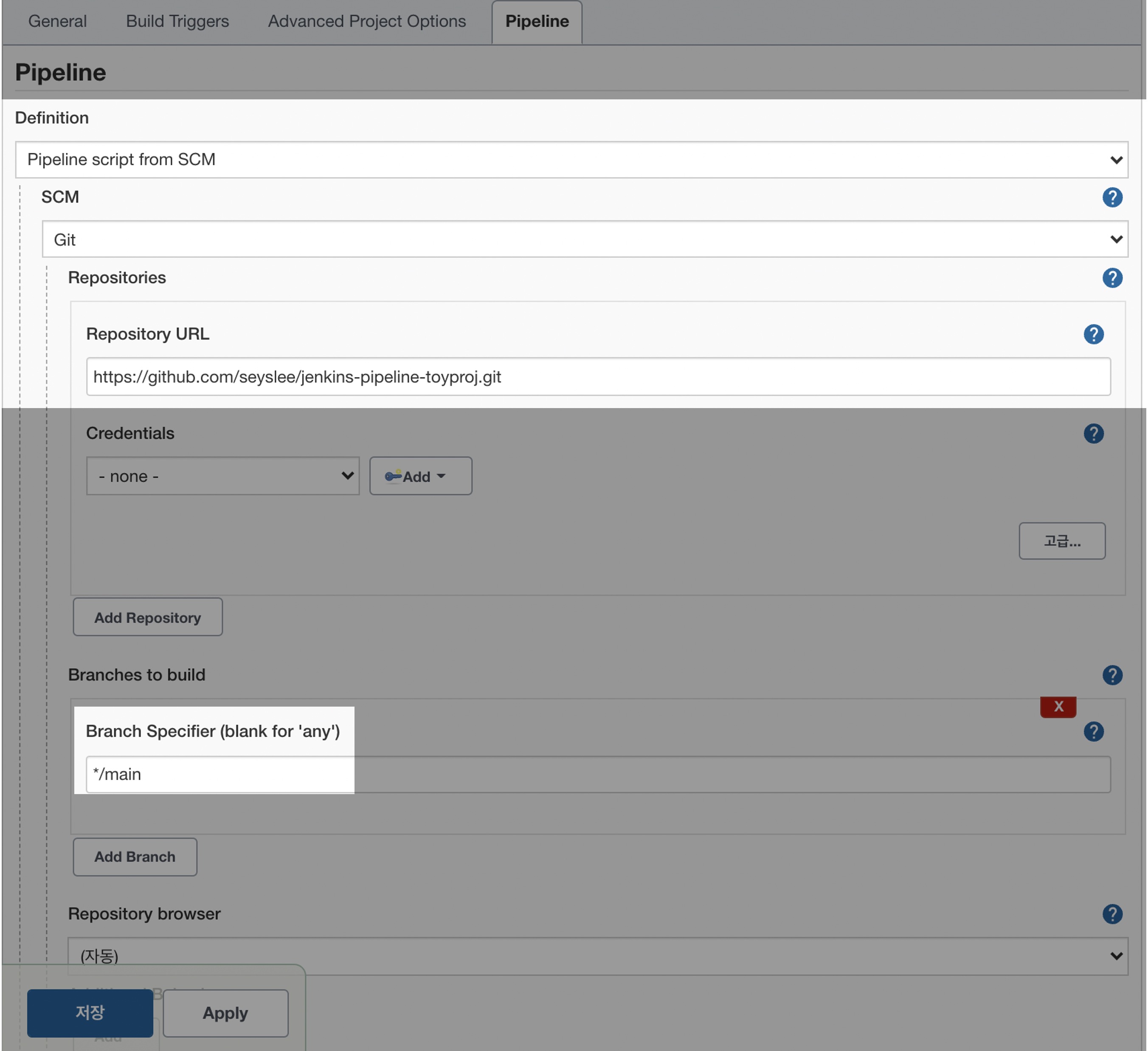
- Script Path :
5-slack-notification/Jenkinsfile(해당 레포 기준에서의 Jenkinsfile의 경로를 의미한다.)
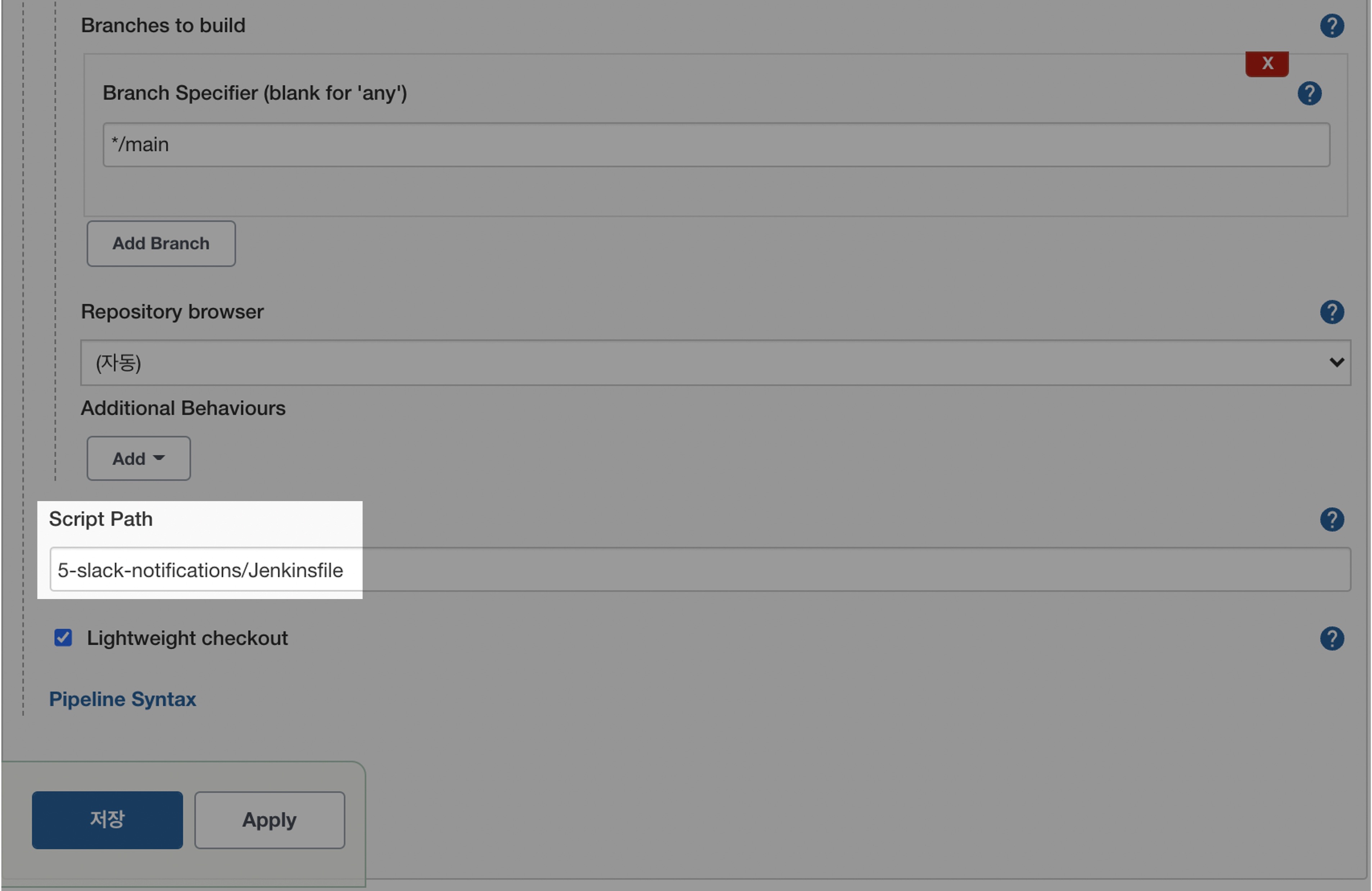
입력 후 저장한다.
slack notification 초기화면 → [Build Now] 버튼 클릭
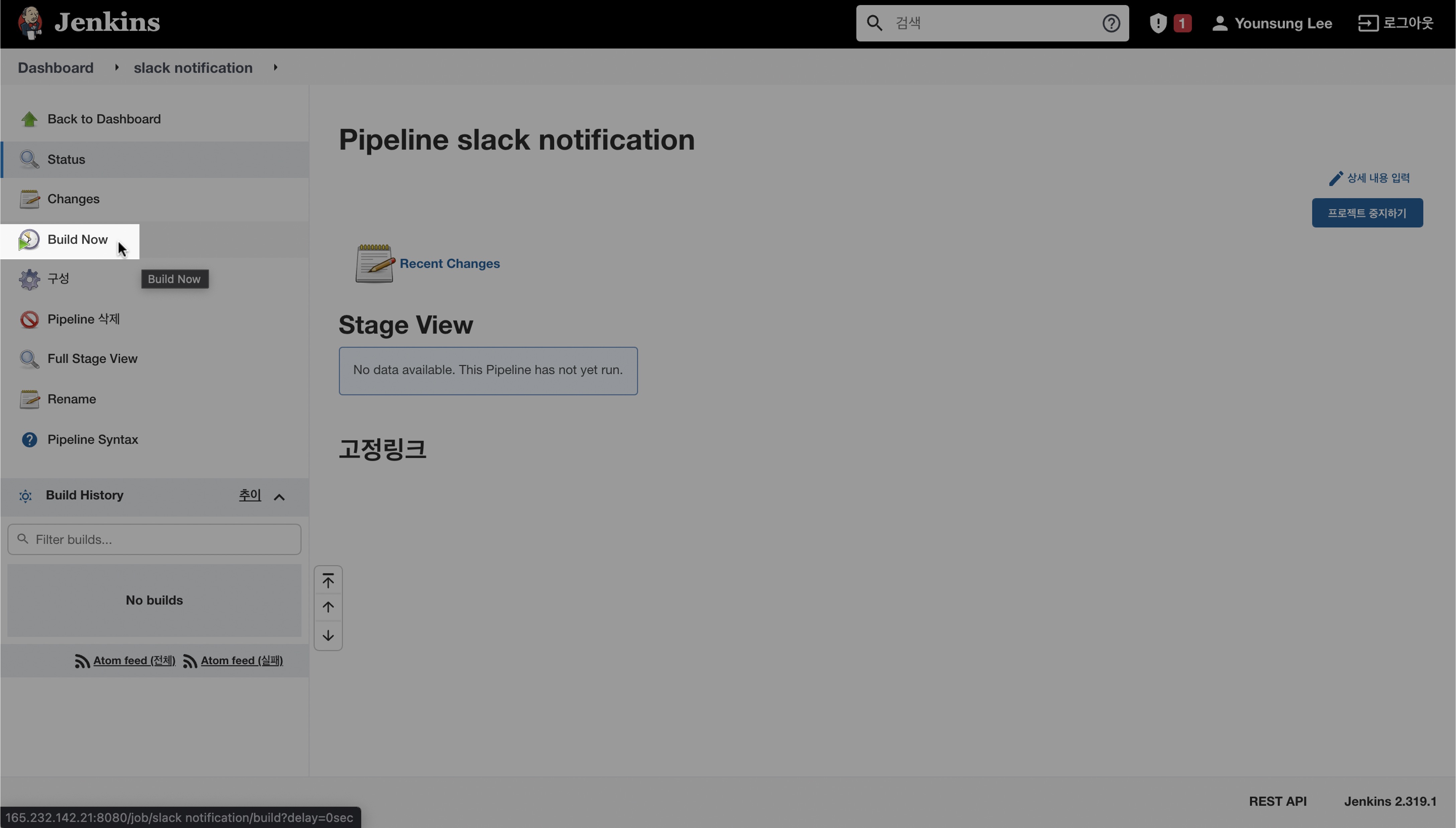
Build를 시작하면 Jenkins이 Github Repository에 저장되어 있는 Jenkinsfile을 기반으로 파이프라인을 실행한다.
우리가 의도한대로 build stage는 문제없이 통과하고 test stage에서 실패한다.
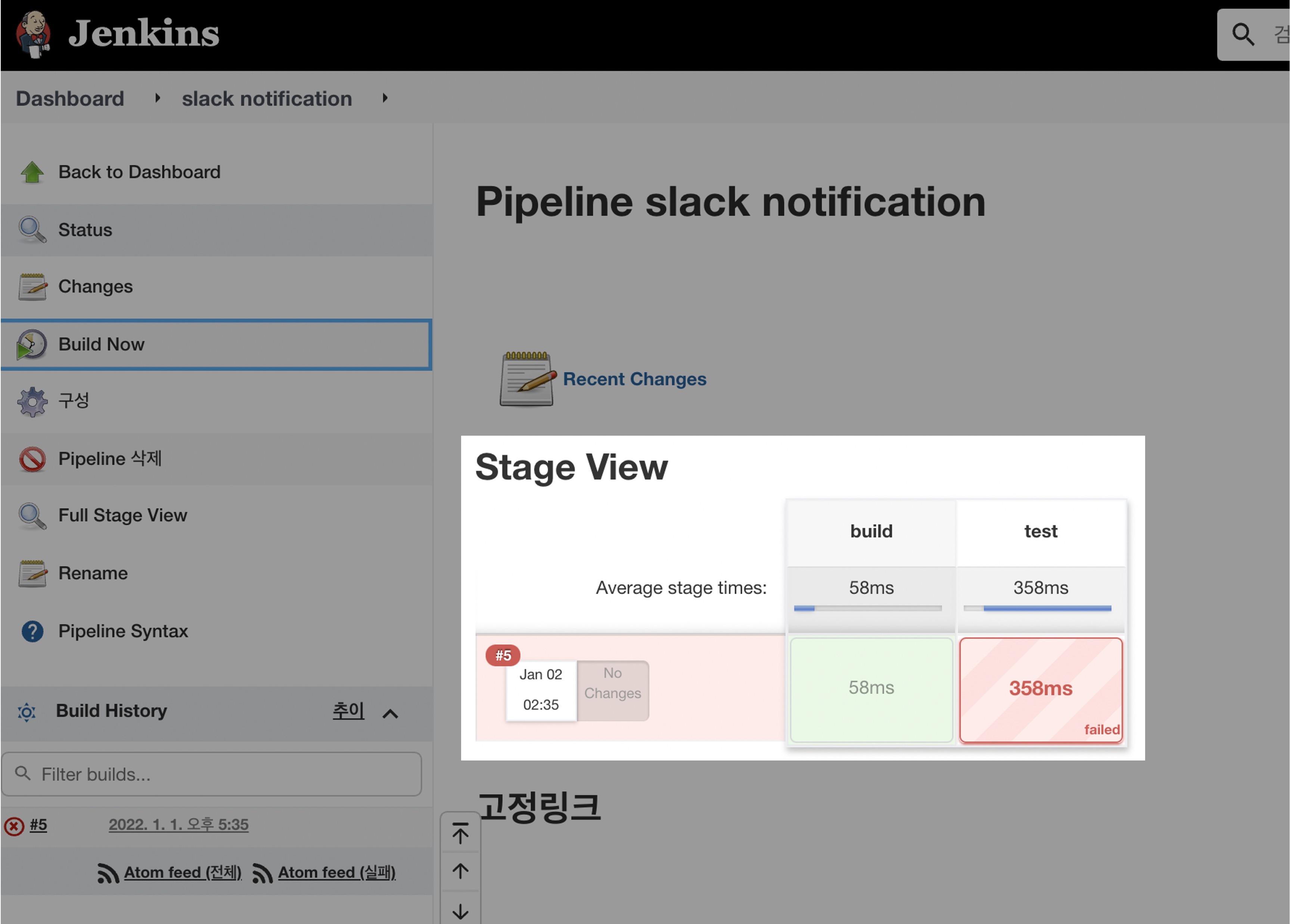
에러화면
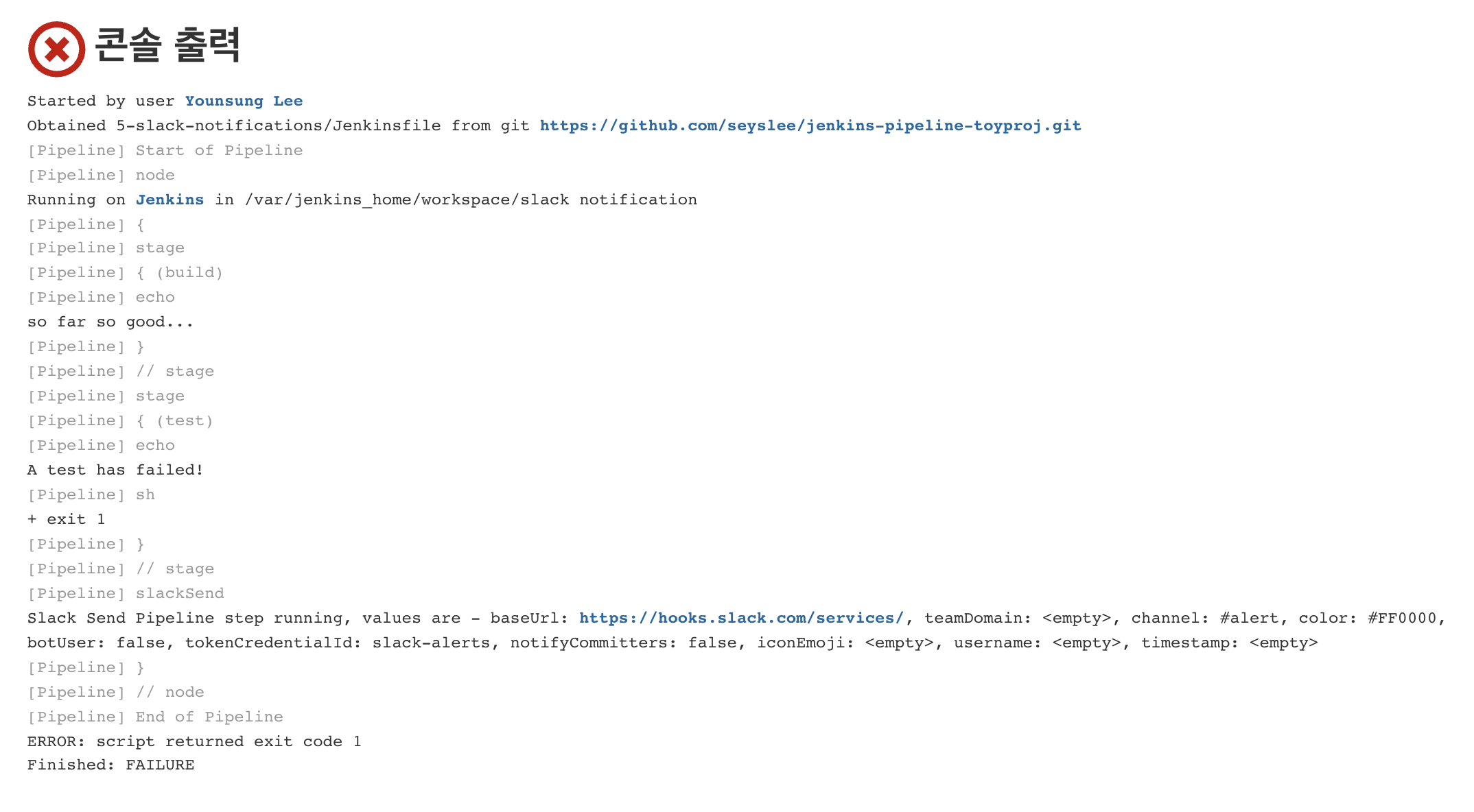
아랫줄에 출력된 로그를 자세히 보자.
.....
[Pipeline] // stage
[Pipeline] slackSend
Slack Send Pipeline step running, values are - baseUrl: https://hooks.slack.com/services/, teamDomain: <empty>, channel: #alert, color: #FF0000, botUser: false, tokenCredentialId: slack-alerts, notifyCommitters: false, iconEmoji: <empty>, username: <empty>, timestamp: <empty>
[Pipeline] }
[Pipeline] // node
.....
baseUrl, channel 값이 jenkins slack 설정값과 동일하게 제대로 넘어갔는지 체크한다.
build가 실패하자 #alert 채널에 FAILED: Job 메세지가 출력되었다.
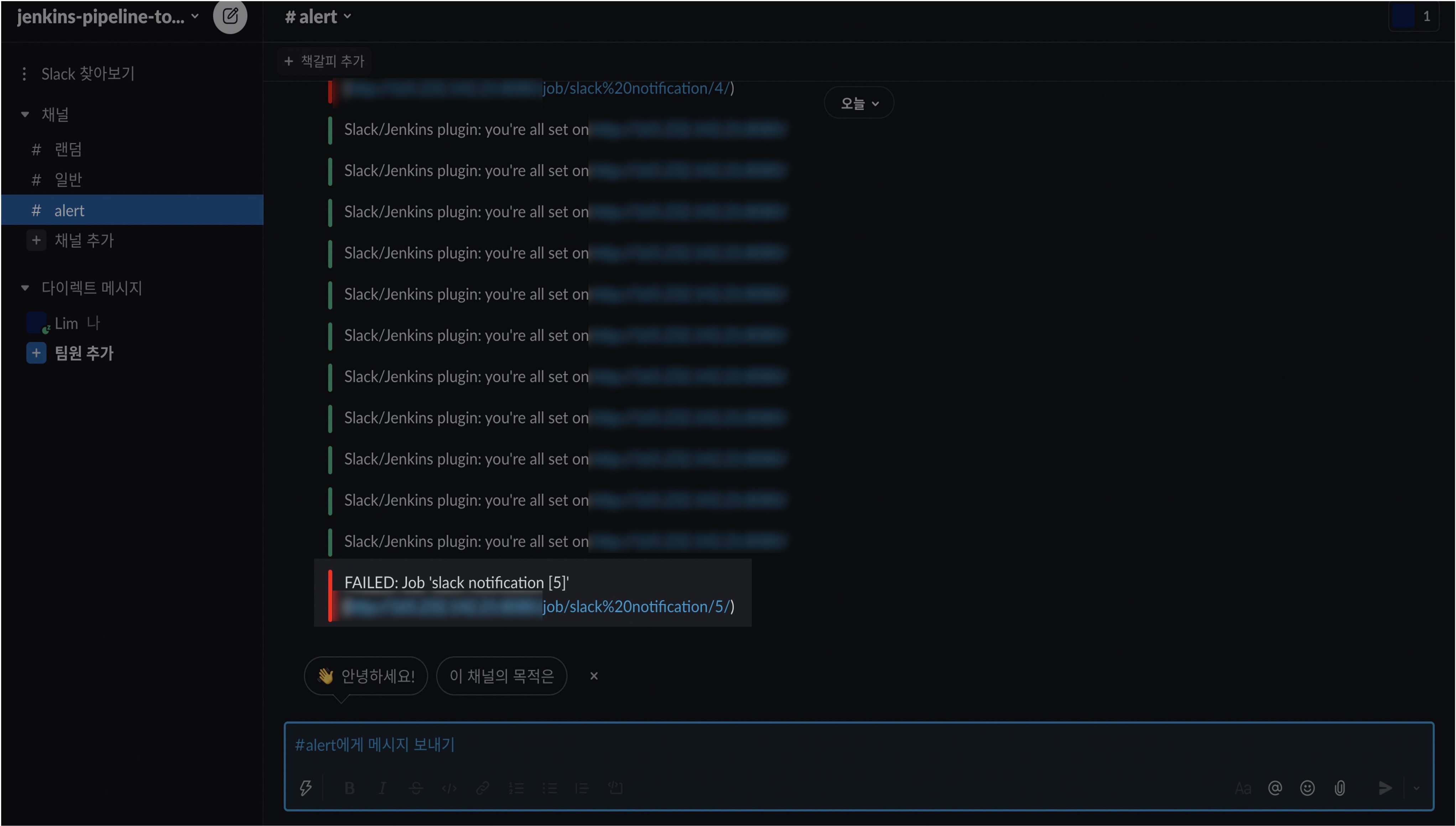
전달받은 slack 메세지에 딸린 URL을 클릭하면 해당 오류를 발생시킨 Jenkins build 페이지로 연결된다!

정상 접속된 Jenkins 웹페이지
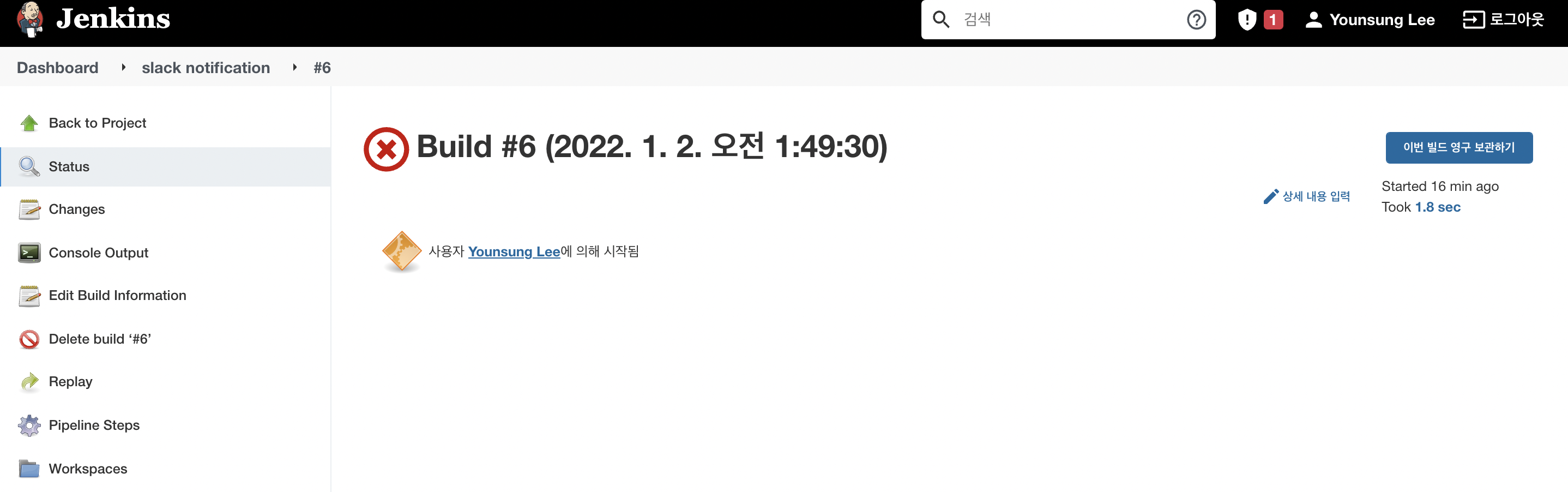
최근 CI/CD 트렌드 변화
최근 클라우드 네이티브 환경으로의 전환이 가속화되면서 CI/CD 아키텍처도 크게 변화하고 있다.
Jenkins에서 Github Actions + ArgoCD로의 전환
기존에는 Jenkins가 CI/CD를 모두 담당했다. 풍부한 플러그인 생태계와 검증된 안정성으로 단일 도구만으로도 빌드부터 배포까지 전체 파이프라인을 효율적으로 관리할 수 있었기 때문이다.
하지만 최근에는 CI는 Github Actions가, CD는 ArgoCD가 담당하는 구성이 늘어나고 있다.
이러한 변화의 주요 원인은:
- 클라우드 네이티브 지향: Kubernetes가 컨테이너 오케스트레이션의 표준이 되면서 K8s 친화적 도구들이 선호되고 있다. Jenkins의 무거운 아키텍처보다 경량화된 도구들이 클라우드 환경에 더 적합하며, 컨테이너 기반 배포에 최적화된 도구들의 수요가 증가하고 있다.
- 운영 부담 감소: Jenkins 서버 자체의 업데이트/패치/백업 관리가 불필요하고, 플러그인 호환성 이슈와 버전 관리에서 자유롭다. 특히 SaaS 형태의 Github Actions는 인프라 운영 부담이 없다는 큰 장점이 있다.
- GitOps 패러다임: Git을 통한 인프라 변경 이력 추적과 감사가 용이하며, 선언적 인프라 관리로 환경 일관성을 보장할 수 있다. ArgoCD의 자동 동기화(auto sync) 기능으로 인프라와 배포 상태의 불일치를 방지할 수 있다.
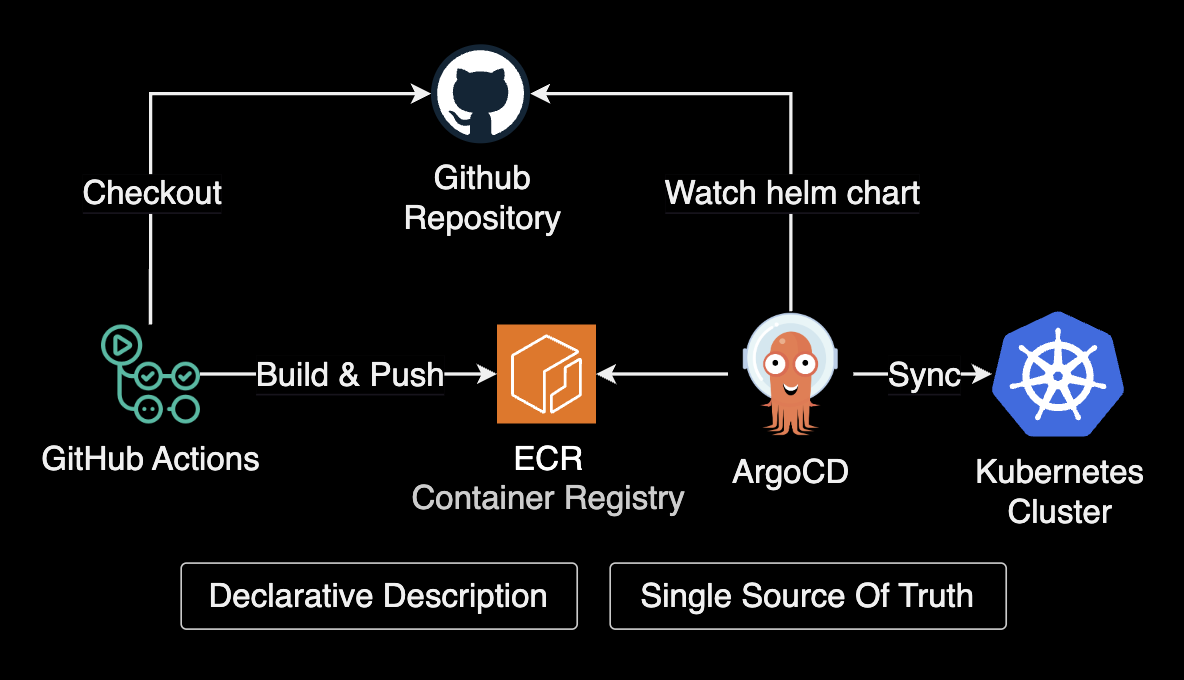
대비가 필요한 시점
Jenkins는 여전히 강력하고 범용성 높은 도구지만, DevOps 엔지니어라면 다음에 대한 학습을 병행하는 것이 좋다.
- Github Actions 파이프라인 구성 방법
- ArgoCD를 통한 K8s 배포 자동화
- GitOps 기반 운영 방식
결론
ChatOps가 요즘 운영 트렌드이며, Jenkins는 여전히 많은 기업에서 핵심 CI/CD 도구로 사용되고 있다. Jenkins와 Slack의 다양한 앱을 통합하면 서비스 모니터링과 알람 자동화를 쉽게 구현할 수 있다는 장점이 있다.
다만 앞서 설명했듯이 클라우드 네이티브 환경에서는 Github Actions, ArgoCD 등 새로운 도구들의 채택이 늘어나는 추세다. DevOps 엔지니어라면 Jenkins의 기본기를 탄탄히 하면서도, 새로운 도구들에 대한 학습을 병행하는 것이 좋다.
이상으로 긴 글 읽어주신 독자분들 감사합니다.